Page 1

Руководство по эксплуатации
3D Домашний кинотеатр
Blu-ray
Перед началом работы внимательно прочитайте и сохраните данное
руководство.
BH6730T (BH6730T, S63T2-S, S63S2-C, S63T1-W)
BH6730P (BH6730P, S63T2-S, S63S2-S/ C, S63T1-W)
BH6730S (BH6730S, S63S2-S/ C, S63T1-W)
BH6530T (BH6530T, S63T1-S/ C, S63T1-W)
BH6430P (BH6430P, S63T1-S/ C, S63S1-S, S63T1-W)
BH6330H (BH6330H, S63H1-S, S63H1-C, S63H1-W)
BH6230S (BH6230S, S63S1-S, S63T1-C, S63T1-W)
Page 2

2
Начало работы
Информация
по технике
1
безопасности
Начало работы
ОСТОРОЖНО
НЕ ОТКРЫВАТЬ.
ОПАСНОСТЬ ПОРАЖЕНИЯ
ЭЛЕКТРИЧЕСКИМ ТОКОМ
ОСТОРОЖНО: ЧТОБЫ СНИЗИТЬ РИСК ПОРАЖЕНИЯ
ЭЛЕКТРИЧЕСКИМ ТОКОМ НЕ СНИМАЙТЕ КОРПУС
(ИЛИ ЗАДНЮЮ КРЫШКУ) ВНУТРИ НЕТ ДЕТАЛЕЙ,
ПРИГОДНЫХ ДЛЯ РЕМОНТА ПОЛЬЗОВАТЕЛЕМ.
ДЛЯ ПРОВЕДЕНИЯ РЕМОНТА ОБРАТИТЕСЬ К
КВАЛИФИЦИРОВАННОМУ СПЕЦИАЛИСТУ.
Символ молнии в
равностороннем треугольнике
оповещает пользователя о
наличии неизолированного
изделия, величина которого может создать
опасность удара электрическим током для
персонала.
инструкций в документации, поставляемой с
изделием.
ВНИМАНИЕ! ВО ИЗБЕЖАНИЕ ВОЗГОРАНИЯ
ИЛИ ПОРАЖЕНИЯ ЭЛЕКТРИЧЕСКИМ ТОКОМ НЕ
ПОДВЕРГАЙТЕ ИЗДЕЛИЕ ВОЗДЕЙСТВИЮ ВЛАГИ.
ВНИМАНИЕ! Не допускается монтаж изделия в
тесном пространстве, таком, как книжный шкаф,
или аналогичном месте.
ОСТОРОЖНО: Не перекрывайте
вентиляционные отверстия. Монтируйте изделие
согласно инструкциям изготовителя.
Прорези и отверстия в корпусе предназначены
для вентиляции и обеспечения надежной
работы, а также для защиты от перегревания.
Не допускайте перекрывания вентиляционных
отверстий, помещая изделие на кровать, диван,
ковер или аналогичные поверхности. Изделие
не допускается монтировать во встроенном
варианте, например в книжном шкафу или в
стойке, если только не обеспечена надлежащая
вентиляция согласно инструкциям изготовителя.
опасного напряжения в корпусе
Восклицательный знак в
равностороннем треугольнике
оповещает пользователя
о наличии важных
эксплуатационных и сервисных
Использование элементов управления и
настройки или выполнения операций, отличных
от описанных в настоящем руководстве, может
привести к радиационному излучению.
Меры предосторожности при использовании
шнура питания
Большинство предметов бытовой техники
рекомендуется подключать к выделенной сети.
Выделенная сеть – это сеть без ответвлений
с одной розеткой, от которой питается
только одно устройство. Более подробная
информация дана в спецификации устройства.
Не перегружайте розетки. Поврежденные,
ослабленные, перегруженные розетки,
удлинители, изношенные шнуры питания с
поврежденной изоляцией вызывают опасность
возгорания или поражения электрическим
током. Регулярно осматривайте шнур питания
Вашего устройства. При наличии износа или
повреждения отсоедините его от сети и замените
на аналогичный в авторизованном сервисном
центре. Обеспечьте защиту шнура от физических
или механических воздействий (скручивания,
изгибания, защемления). Особое внимание
обращайте на вилку, розетки и место соединения
шнура и устройства. Для отключения питания
выньте вилку шнура из розетки. Устанавливайте
устройство так, чтобы вилка находилась в зоне
прямого доступа.
Page 3
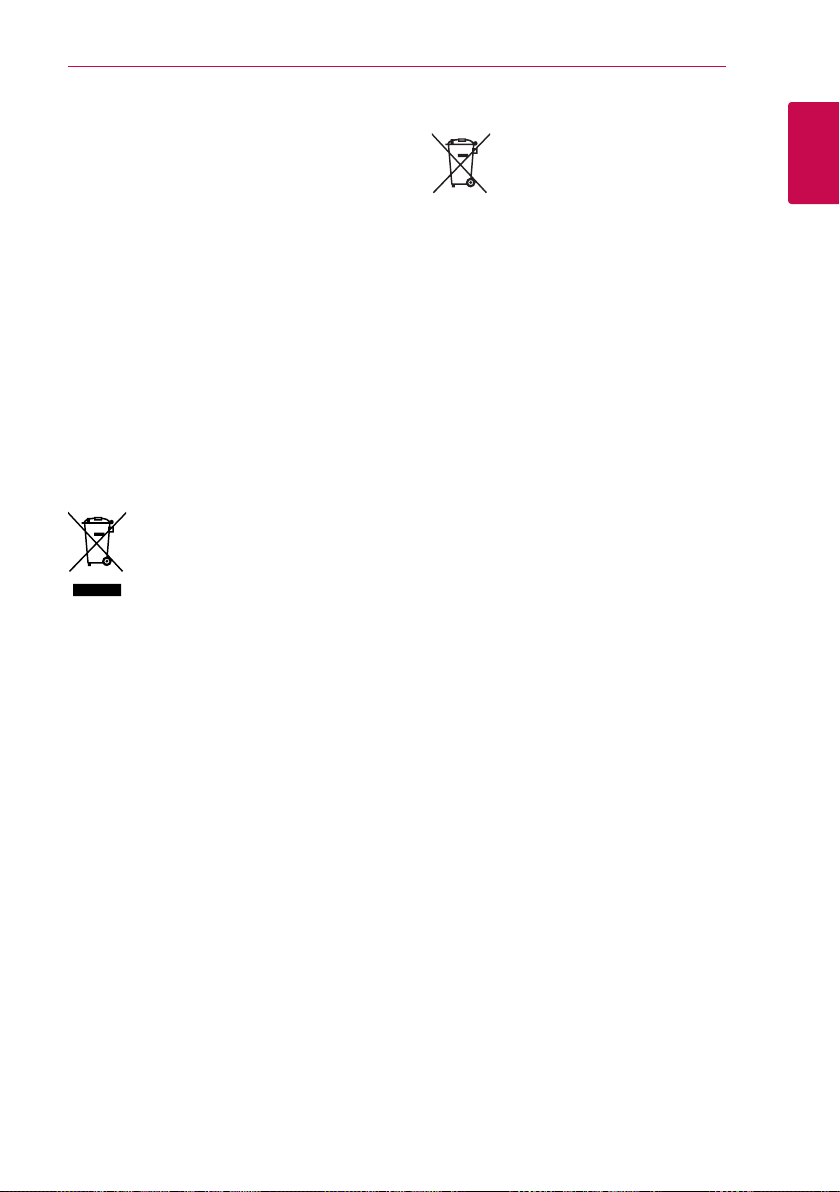
Начало работы
3
Устройство оснащается съемными батарейками
или аккумулятором.
Безопасный способ извлечения элементов
питания: Для смены элементов питания
выполняйте действия по установке в обратном
порядке. Во избежание загрязнения окружающей
среды или причинения вреда здоровью людей
или животных выбрасывайте элементы питания
в упаковке в специально предназначенные
для этого емкости. Не выбрасывайте элементы
питания вместе с бытовыми отходами. Элементы
питания не должны подвергаться воздействию
чрезмерно высокой температуры, в частности,
прямому воздействию солнечных лучей, огня
или аналогичным воздействиям.
ОСТОРОЖНО: Не допускается попадание воды
на аппаратуру (капель или брызг); не допускается
установка на аппаратуру сосудов, наполненных
жидкостью, напр., ваз.
Утилизация старого бытового прибора
1. Символ на устройстве,
изображающий перечеркнутое
мусорное ведро на колесах, означает,
что на изделие распространяется
Директива 2002/96/CE.
2. Все электрические и электронные
устройства следует утилизировать
отдельно от бытового мусора,
в специальных местах сбора,
назначенных правительственными
или местными органами власти.
3. Правильная утилизация
старого оборудования поможет
предотвратить потенциально
вредное воздействие на
окружающую среду и здоровье
человека.
4. Для получения более подробных
сведений об утилизации
оборудования обратитесь в
администрацию города, службу,
занимающуюся утилизацией или
в магазин, где был приобретен
продукт.
Утилизация старых батарей и аккумуляторов
1. Символ на батарее или аккумуляторе,
изображающий перечеркнутое
мусорное ведро на колесах, означает,
что на изделие распространяется
Директива 2006/66/EC.
2. Данный символ может быть
совмещен со значком химического
элемента: ртути (Hg), кадмия (Cd) или
свинца (Pb), если батарея содержит
более 0,0005% ртути, 0,002% кадмия
или 0,004% свинца.
3. Все аккумуляторы и батареи следует
утилизировать отдельно от бытового
мусора, в специальных местах сбора,
назначенных правительственными
или местными органами власти.
4. Правильная утилизация старых
батарей и аккумуляторов поможет
предотвратить потенциально
вредное воздействие на
окружающую среду и здоровье
человека.
5. Для получения более подробных
сведений об утилизации батарей
и аккумуляторов обратитесь в
администрацию города, службу,
занимающуюся утилизацией или
в магазин, где был приобретен
продукт.
1
Начало работы
Page 4

4
Начало работы
Компания LG Electronics подтверждает, что
её продукция соответствует необходимым
1
требованиям, а также другим нормам согласно
Начало работы
директивам 2004/108/EC, 2006/95/EC, 2009/125/
EC и 2011/65/EU
По вопросам соответствия продукции
обращайтесь в отдел :
LG Electronics Inc.
EU Representative, Krijgsman 1,
1186 DM Amstelveen, The Netherlands
yДанный номер НЕ является контактным
номером Службы работы с покупателями.
Информацию о Службе работы к покупателями
можно получить на Гарантийном талоне
или обратиться к продавцу, у которого вы
приобрели данное изделие.
Примечания относительно
Авторских прав
yПоскольку система AACS (Advanced Access
Content System/улучшенная система доступа
к содержимому) утверждена в качестве
системы защиты содержимого для дисков
Blu-ray и используется аналогично системе
CSS (Content Scramble System/система
защиты от копирования), предназначенной
для DVD-дисков, существуют определенные
ограничения при воспроизведении
содержимого, защищенного системой
AACS, функции выхода аналогового сигнала
и т.д. Эксплуатация данного изделия и
накладываемые на нее ограничения могут
изменяться в зависимости от того, когда Вы
приобрели устройство, т.к. эти ограничения
могут быть приняты/изменены уже после
выпуска данного устройства.
yКроме того, водяной знак на диске BD-
ROM и технология BD+ дополнительно
используются в качестве систем защиты
содержимого для дисков Blu-ray, что создает
определенные ограничения, в частности при
воспроизведении дисков BD-ROM с водяным
знаком и/или содержимого, защищенного с
помощью технологии BD+. Дополнительные
сведения по AACS, BD-ROM Mark, BD+ и этому
продукту можно получить, обратившись в
авторизованный сервисный центр.
yМногие диски BD-ROM/DVD закодированы
с использованием системы защиты от
копирования. По этой причине вы должны
подключать проигрыватель непосредственно
к телевизору, а не к видеомагнитофону.
Подключение через видеомагнитофон
вызывает искажение изображения.
yВ этом продукте используется технология
защиты авторских прав, защищенная
патентами США и другими правами
на интеллектуальную собственность.
Использование этой технологии защиты
авторских прав должно быть одобрено
компанией «Rovi» и предназначено для
домашнего и других ограниченных видов
просмотра программ, если иное не разрешено
компанией «Rovi». Обратное проектирование
и дизассемблирование запрещено.
Page 5
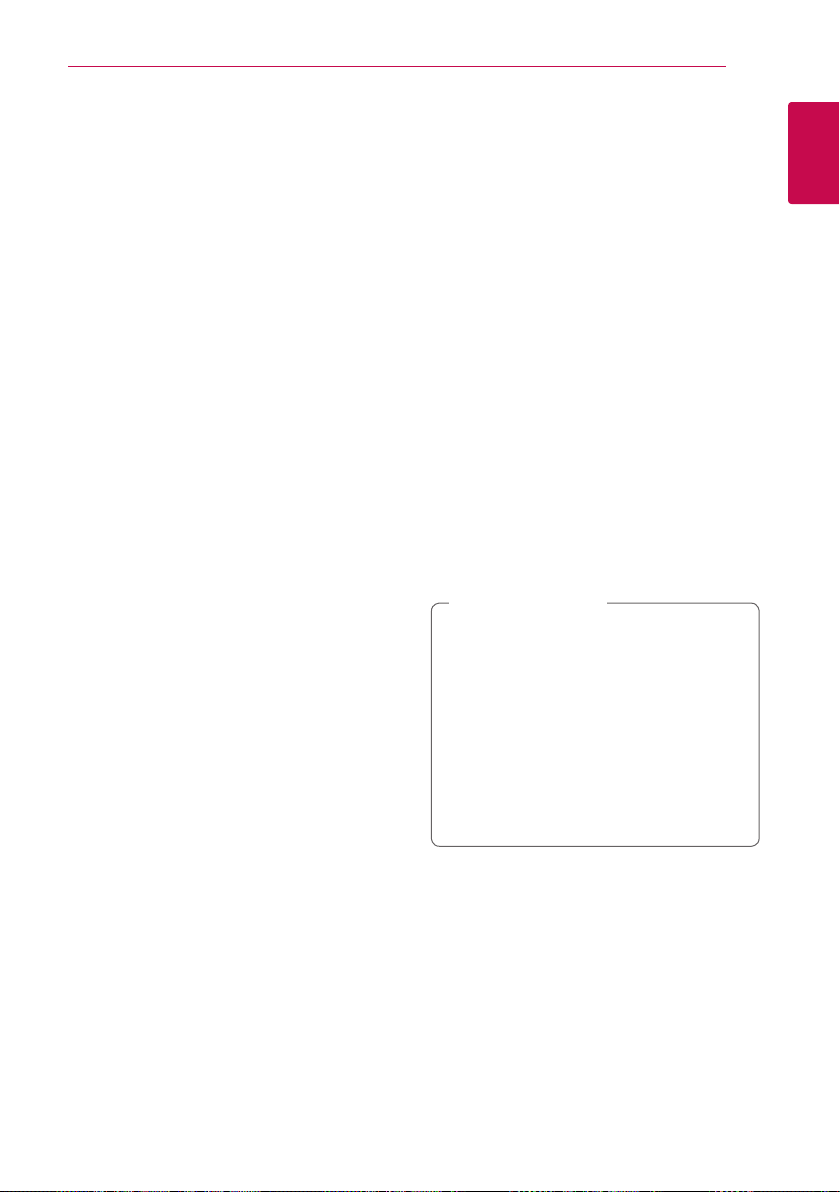
Начало работы
5
yСогласно законодательству США об авторских
правах и соответствующим законам других
стран несанкционированная запись,
использование, показ, распространение или
редактирование телепрограмм, видеокассет,
дисков BD-ROM, DVD, компакт-дисков
и других материалов может повлечь за
собой административную и/или уголовную
ответственность.
Замечание по системам
цветного телевидения
Система передачи цветов проигрывателем
зависит от воспроизводимого диска.
Так, если проигрыватель воспроизводит диск,
записанный в системе NTSC, изображение
выводится как сигнал NTSC.
Только мультисистемные цветные телевизоры
воспринимают любые сигналы от проигрывателя.
yЕсли у Вас телевизор с системой PAL, при
воспроизведении дисков, записанных в
системе NTSC, Вы увидите искаженное
изображение.
yМультисистемные цветные телевизоры
способны автоматически менять систему в
зависимости от типа входного сигнала. Если
автоматической смены системы не произошло,
для нормального отображения содержимого
диска выключите и снова включите телевизор.
yДаже если содержимое диска, записанного
в системе NTSC, отображается на вашем
телевизоре без искажений, могут возникнуть
проблемы при записи.
Осторожно
>
yДлительный просмотр 3D программ
может вызвать головокружение и
усталость.
yНе рекомендуется смотреть фильм в
режиме 3D больным, детям и беременным.
yЕсли вы испытываете головную боль,
усталость или головокружение
при просмотре программ в 3D,
настоятельно рекомендуется остановить
воспроизведение и отдохнуть, пока вы не
почувствуете себя нормально.
1
Начало работы
Page 6
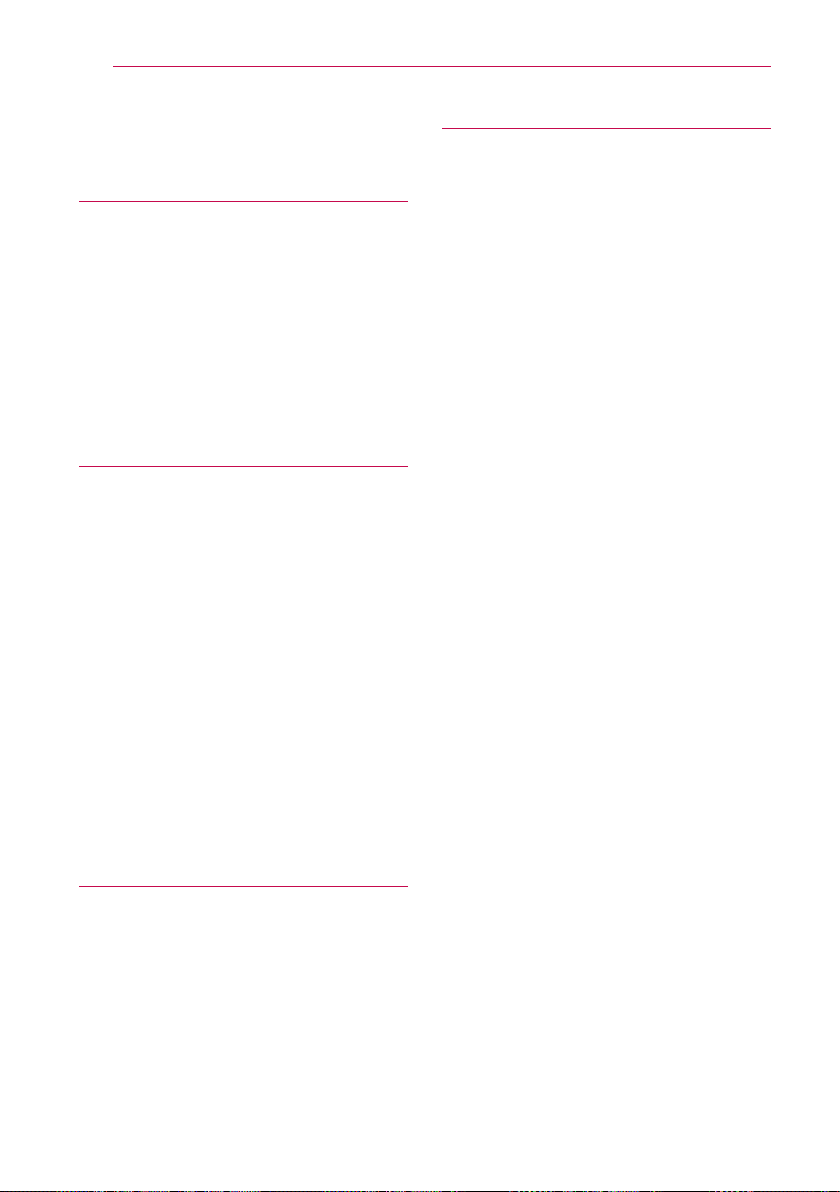
6
Содержание
Содержание
1 Приступая к работе
2 Информация по технике безопасности
8 Введение
8 – Тип воспроизводимых дисков
9 – Появление символа 7
9 – Региональный код
9 – Выбор системы
10 Пульт дистанционного управления
11 Передняя панель
11 Задняя панель
2 Подключение
12 Размещение системы
13 Подключение динамиков
13 – Подключение АСУ к плееру
14 Подключение к телевизору
15 – Что такое SIMPLINK?
15 – Функция ARC
16 – Установка разрешения
17 Подключение антенны
17 Подключение внешних устройств
17 – Подключение через разъем AUX
18 – Подключение через разъем PORT. IN
18 – Подключение через разъем OPTICAL
IN
19 Подключение к домашней сети
19 – Проводное сетевое подключение
20 – Настройка проводной сети
3 Настройка системы
22 Начальная настройка
22 – Начальная настройка
23 Настройки
23 – Настройка базовых параметров
24 – Меню [СЕТЬ]
25 – Меню [ЭКРАН]
26 – Меню [ЯЗЫК]
27 – Меню [АУДИО]
28 – Меню [БЛОКИРОВКА]
29 – Меню [ПРОЧЕЕ]
31 Звуковой эффект
4 Работа
32 Отображение главного меню
32 – Использование меню [HOME]
32 – Использование Smart Share
33 Воспроизведение с подсоединенных
устройств
33 – Воспроизведение диска
33 – Воспроизведение диска Blu-ray 3D
34 – Воспроизведение файла с диска или
USB-устройства
35 – Воспроизведение файла с сетевого
сервера
36 Подключение к серверу домашней сети
для ПК
36 – Установка Nero MediaHome 4
Essentials
36 – Организация общего доступа к
файлам и папкам
37 О программе Nero MediaHome 4
Essentials
37 – Системные требования
38 Стандартное воспроизведение
38 – Простейшие операции с видео- и
аудиоконтентом
38 – Простейшие операции с
изображениями
38 – Порядок работы с меню диска
39 – Возобновление воспроизведения
39 – Запоминание последней сцены
40 Отображение на экране
40 – Управление воспроизведением видео
41 – Управление просмотром
изображений
42 Улучшенное воспроизведение
42 – Повторное воспроизведение
42 – Повтор заданного отрезка записи
42 – Воспроизведение с выбранного
места
43 – Выбор языка субтитров
43 – Прослушивание аудиоматерилов
43 – Просмотр с другого ракурса
43 – Изменение соотношения сторон
телевизионного изображения
44 – Изменение кодовой страницы
субтитров
44 – Изменение режима изображения
Page 7
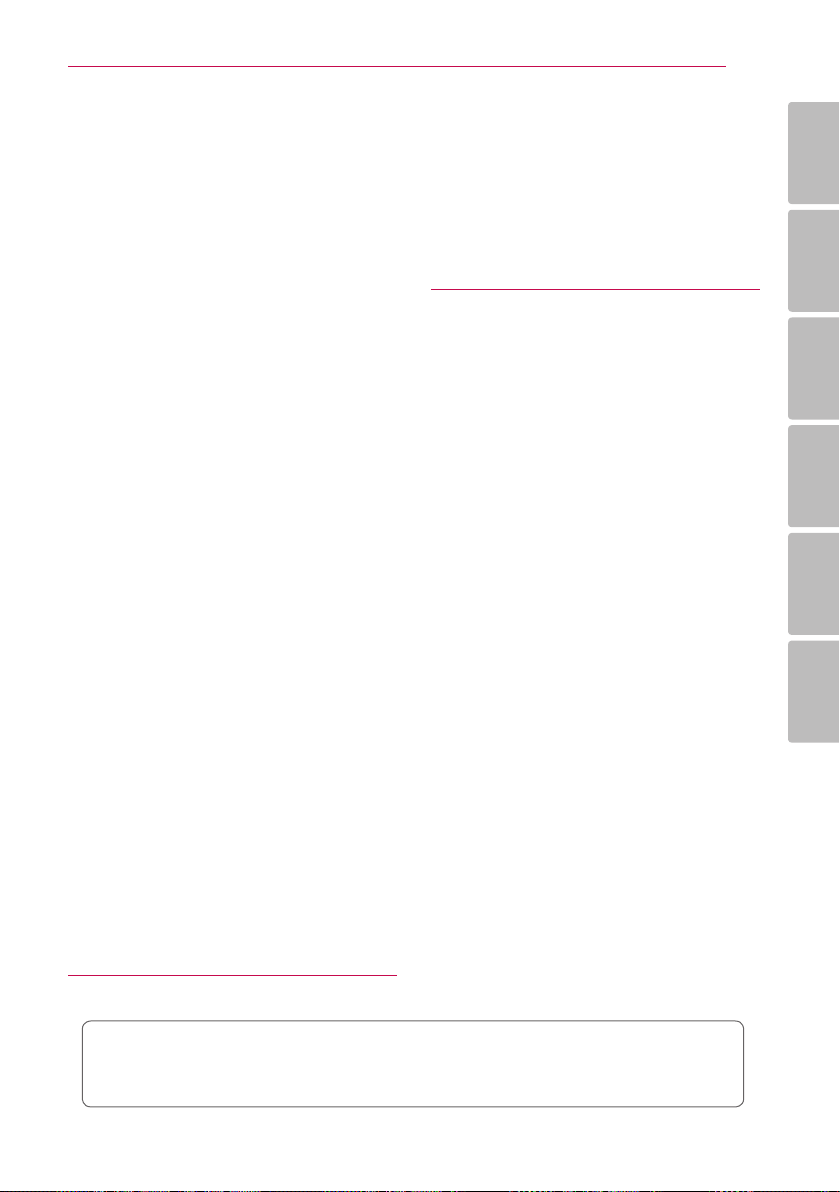
Содержание
7
44 – Просмотр информации о содержимом
45 – Изменение вида отображения списка
содержимого
45 – Выбор файла субтитров
46 – Прослушивание музыки во время
слайд-шоу
46 – Настройка параметра [3D]
47 Дополнительные функции
47 – Просмотр BD-Live™
47 – LG AV Remote
47 – Индивидуальный звуковой режим
48 Просмотр информации из базы
Gracenote Media Database
49 – Запись с аудио компакт-диска
49 – Запись с FM-радио или источника
AUX/ PORTABLE
50 Прием радиостанций
50 – Прослушивание радиостанции
50 – Фиксированные настройки на
радиостанции
50 – Удаление сохраненной радиостанции
50 – Удаление всех сохраненных
радиостанций
50 – Улучшение качества приема в FM-
диапазоне
50 – Отображение информации о
радиостанции
51 Воспроизведение с iPod
51 – Отображение файлов iPod на экране
телевизора
51 – Режим iPod IN
53 Использование функции Premium
53 Использование LG Smart World
54 – Вход в систему
54 – Поиск онлайн контента
55 Использование меню My Apps
5 Устранение
неисправностей
56 Устранение неисправностей
56 – Общая информация
57 – Сеть
58 – Изображение
58 – Звук
58 – Клиентская поддержка
58 – Политика открытого кода
6 Приложение
59 Управление телевизором с помощью
пульта дистанционного управления,
входящего в комплект поставки
59 – Настройка дистанционного
управления Вашим телевизором
60 Обновление программного обеспечения
по сети
60 – Уведомление о сетевом обновлении
60 – Обновление ПО
62 Дополнительные сведения
62 – Требования к файлам
63 – Формат AVCHD (улучшенный
видеокодек высокого разрешения)
64 – О DLNA
64 – Некоторые системные требования
64 – Замечания по совместимости
65 Технические характеристики
аудиовыхода
66 Коды стран
67 Коды языков
68 Зарегистрированные торговые марки и
лицензии
71 Технические характеристики
79 Техническое обслуживание
79 – Транспортировка устройства
79 – Рекомендации по использованию
дисков
80 Важная информация о сетевых
сервисах
1
2
3
4
5
6
Некоторые сведения, представленные в этом руководстве, могут отличаться от того, что есть
в вашем проигрывателя, в зависимости от его программного обеспечения или от вашего
поставщика услуг.
Page 8
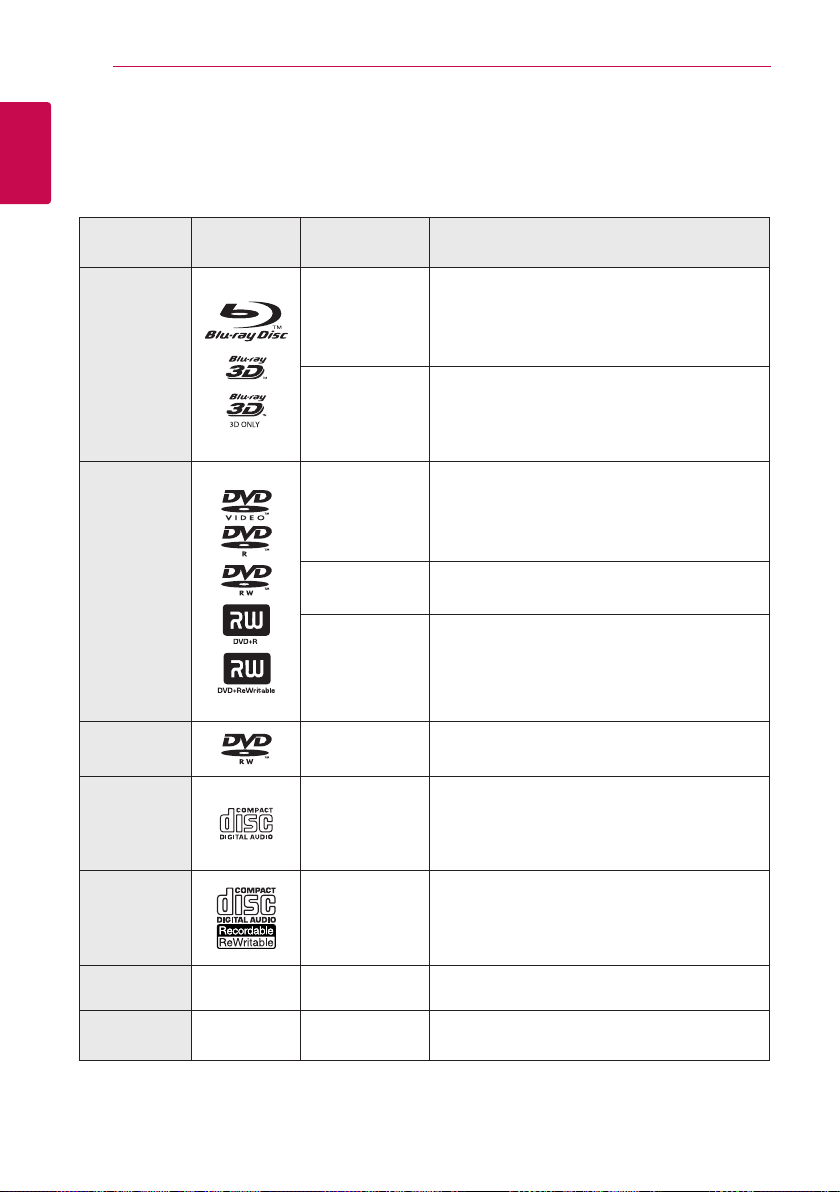
8
Начало работы
Введение
1
Тип воспроизводимых дисков
Начало работы
Носитель/
Термин
Blu-ray
DVD-ROM
DVD-R
DVD-RW
DVD+R
DVD+RW
(8 cm, 12 cm)
Логотип Обозначение Описание
e
y
u
i
r
o
y
u
i
yВидеодиски, распространяемые через
торговую сеть или выдаваемые напрокат.
yДиски «Blu-ray 3D» и диски «Blu-ray 3D ONLY»
yДиски BD-R/RE, записанные в формате BDAV.
yДиски BD-R/RE с фильмами, музыкой или
файлами с изображениями.
yФорматы ISO 9660+JOLIET, UDF и UDF Bridge
yВидеодиски, распространяемые через
торговую сеть или выдаваемые напрокат.
yТолько режим фильмов и завершенные диски
yТакже поддерживаются двухслойные диски
Формат «завершенный AVCHD»
yДиски DVD±R/RW с фильмами, музыкой или
файлами с изображениями.
yФорматы ISO 9660+JOLIET, UDF и UDF Bridge
DVD-RW (VR)
(8 cm, 12 cm)
Аудио
компакт-
диск
(8 cm, 12 cm)
CD-R/RW
(8 cm, 12 cm)
Примечание –
Осторожно –
r
t
y
u
i
,
>
Только режим VR и завершенные диски
Аудио компакт-диск
yДиски CD-R/RW с фильмами, музыкой или
файлами с изображениями.
yФорматы ISO 9660+JOLIET, UDF и UDF Bridge
Указывает на особые замечания и функции.
Предупреждает о действиях, приводящих к
повреждению оборудования.
Page 9

Примечание
,
yВ зависимости от состояния записывающего
оборудования или диска CD-R/RW (или
DVD±R/RW) некоторые диски CD-R/
RW (или DVD±R/RW ) могут не читаться
проигрывателем.
yВ зависимости от используемого в процессе
записи программного обеспечения и
наличия/отсутствия завершения некоторые
диски (CD-R/RW, DVD±R/RW или BD-R/RE)
могут не читаться проигрывателем.
yДиски BD-R/RE, DVD±R/RW и CD-R/RW,
записанные с помощью персонального
компьютера или DVD- или CD-рекордера,
могут не читаться проигрывателем в случае
их загрязнения, повреждения, а также при
наличии на линзах проигрывателя влаги
или грязи.
yПри записи диска на персональном
компьютере, даже если запись произведена
в совместимом формате, бывают случаи,
когда он не читается проигрывателем изза определенных настроек программного
обеспечения, используемого для записи.
(Более подробную информацию ищите
на сайте производителя программного
обеспечения)
yДанный проигрыватель требует
соответствия используемых дисков и
записей определенным техническим
стандартам для достижения оптимального
качества воспроизведения.
yСтудийные DVD-записи всегда отвечают
таким стандартам. Существует много
различных форматов записи дисков
(включая CD-R, содержащих MP3 или
WMA файлы), и для них существуют
определенные заданные требования (см.
выше), гарантирующие совместимость при
воспроизведении.
yПользователи должны обратить внимание
на то, что для загрузки MP3/WMA
файлов и музыки из Интернета требуется
разрешение. Наша компания не имеет
полномочий для предоставления такого
разрешения. Разрешение всегда следует
получать у владельца авторского права.
yЧтобы обеспечить совместимость дисков с
проигрывателями LG при форматировании
перезаписываемых дисков, необходимо
параметру формата диска задать значение
[Mastered]. При включении параметра «Live
System» использовать его в проигрывателе
LG будет невозможно. (Mastered/Live File
System: Системы формата диска в Windows
Vista)
Начало работы
Появление символа 7
Во время воспроизведения на экране телевизора
может появляться значок “7”, обозначающий,
что некая функция из числа перечисленных в
настоящем Руководстве, не доступна в данном
формате.
Региональный код
Региональный код напечатан с обратной
стороны устройства. Проигрыватель способен
воспроизводить только диски BD-ROM или DVD
с тем же региональным кодом, который указан
с обратной стороны устройства, либо диски с
пометкой «Все регионы».
Выбор системы
Если на устройстве установлен диск, извлеките
его, открыв лоток для диска кнопками
(OPEN/CLOSE), затем нажмите и удерживайте
B
кнопку M (PAUSE) в течение 5 секунд, чтобы
выбрать систему (PAL, NTSC,AUTO)
9
1
Начало работы
Page 10
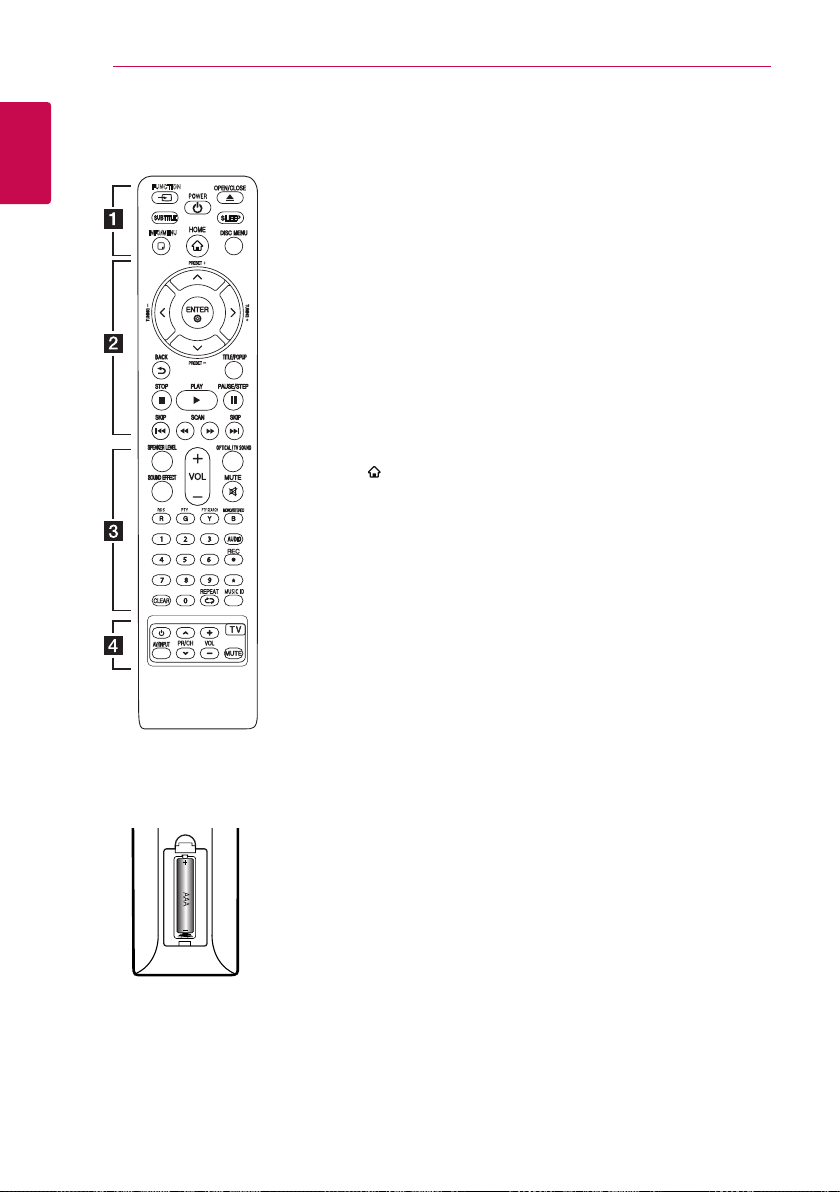
10
INFO/MENU
FUNCTION
INFO/MENU
FUNCTION
Начало работы
Пульт дистанционного управления
1
FUNCTION
Начало работы
INFO/MENU
Установка элементов
питания
Снимите крышку отсека для
батарей на задней части пульта
дистанционного управления
и вставьте одну батарею R03
(размера AAA), соблюдая
полярность 4 и 5.
• • • • • • a • • • • • •
FUNCTION: Изменение входного
режима.
SUBTITLE: Выбор языка
субтитров.
(POWER): Включение и
1
выключение проигрывателя.
(OPEN/CLOSE): Извлечение и
B
установка диска.
SLEEP: Установка периода
времени, по истечении которого
устройство выключается.
INFO/MENU (m): отображает
или скрывает экранную
индикацию.
HOME ( ): вход в начальное
меню или выход из него.
DISC MENU: Вход в меню диска.
• • • • • • b • • • • •
Кнопки-стрелки: выбор опции
меню.
PRESET +/-: выбор радиоканала
TUNING +/-: настройка на
необходимую радиостанцию
ENTER (b): Подтверждение
выбора опции меню.
BACK (1): Выход из меню или
возврат к предыдущему экрану.
TITLE/POPUP: отображает
оглавление DVD или
всплывающее меню BD-ROM,
если они доступны.
(STOP): Остановка
Z
воспроизведения.
(PLAY): Начало
d
воспроизведения.
(PAUSE/STEP): Пауза
M
воспроизведения.
C/V
(SKIP): Переход к
следующей или предыдущей
части/треку/файлу.
c/v
(SCAN): Поиск
вперед/назад.
• • • • • • c • • • • •
SPEAKER LEVEL: Регулировка
уровня громкости выбранной
АС.
SOUND EFFECT: Выбор
звукового эффекта.
OPTICAL/ TV SOUND : Прямой
выбор оптического входа.
MUTE: Отключение звука.
Цветные кнопки (R, G, Y, B):
- Навигация по меню дисков BDROM. Также используются как
ярлыки для специального меню.
- Кнопка B: Выбор режима
моно/стерео при приеме FMрадиостанций.
RDS: Система передачи данных
по радиоканалу.
PTY: Отображение типа
программы в формате RDS.
PTY SEARCH:
Поиск по типу программы.
Цифровые кнопки 0-9: Выбор
пронумерованных параметров в
меню.
CLEAR: Удаляет знак в меню
поиска или цифру при вводе
пароля.
REPEAT (h): Повтор
выбранного раздела или
сборника.
MUSIC ID: При подключении
к сети можно получить
информацию о песне при
просмотре фильма.
AUDIO: Выбор языка звука или
звукового канала.
(REC): Запись с аудио
X
компакт-диска, FM радио или
источника AUX на USB.
: Данная кнопка недоступна
?
для любой функции.
• • • • • • d • • • • •
Кнопки управления T V: см. стр.
59.
Page 11

Передняя панель
Начало работы
11
abc
de
Лоток для дисков
a
Датчик дистанционного управления
b
Кнопки управления
c
(Открыть / Закрыть)
R
(Воспр-ие / Пауза)
T
(Остановка)
I
F (Функция)
Изменение входного источника или
функции.
VOL -/+
(Питание)
1/!
Задняя панель
abcdefgh
PORT. IN
d
Порт USB (iPod/iPhone/iPad)
e
1
Начало работы
Шнур питания переменного тока
a
Коннекторы динамиков
b
Охлаждающий вентилятор
c
AUX (L/R) INPUT
d
OPTICAL IN
e
Антенное гнездо
f
Разъем LAN (локальная сеть)
g
HDMI OUT TO TV
h
Page 12
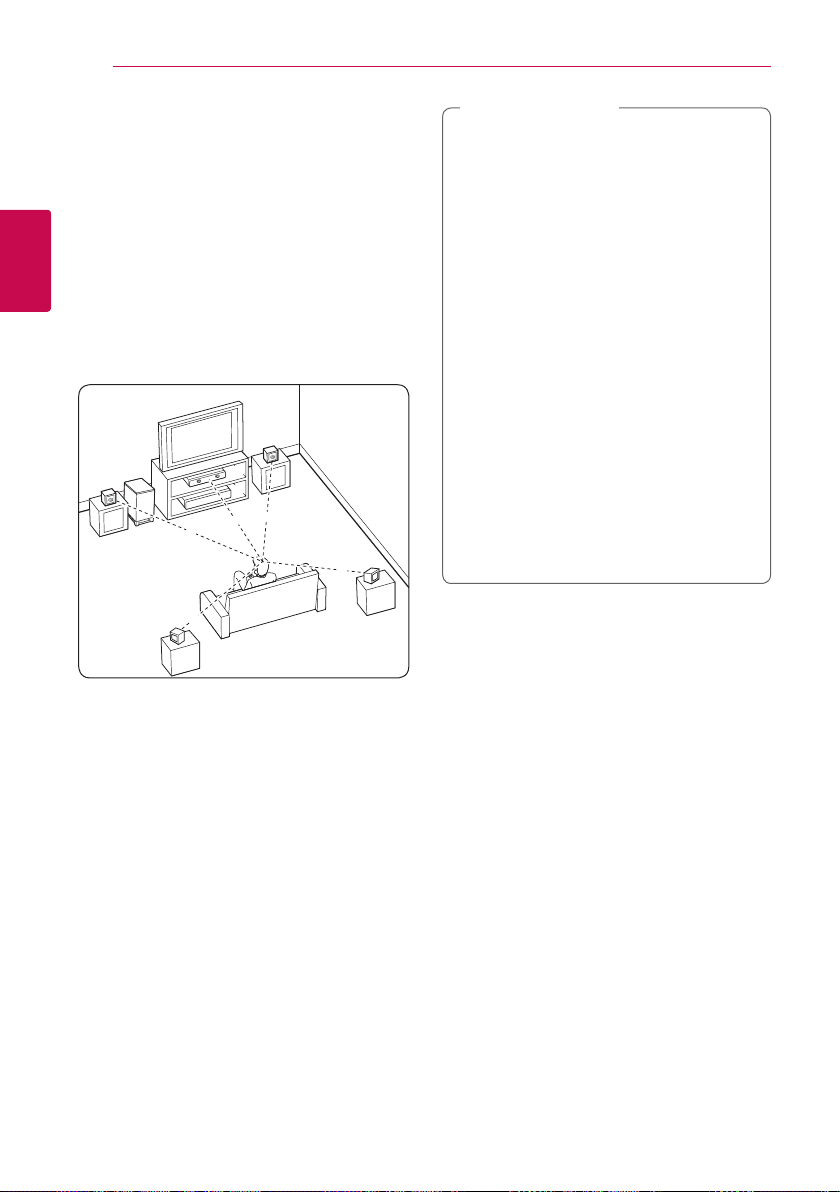
12
B
DEE
F
A
A
G
C
ABA
A
B
D
E
F
A
A
A
A
A
G
C
DEE
F
A
G
C
B
A
DEE
F
A
G
C
B
DEE
F
A
G
C
DEE
F
A
G
E
EFG
E
F
G
G
Подключение
Размещение системы
На приведенном рисунке показан вариант
размещения системы. Приводимые в данном
руководстве рисунки могут не совпадать
с действительным видом устройства и
используются только в пояснительных целях.
2
Для получения наилучшего качества объемного
Подключение
звучания все акустические системы, кроме
сабвуфера, следует размещать на одинаковом
расстоянии от места прослушивания (
Осторожно
>
yНе допускайте, чтобы дети совали
руки или другие предметы в отверстие
*фазоинвертора АС.
*Фазоинвертор АС: Отверстие в корпусе
акустической системы для усиления
передачи низких звуковых частот (басов).
yРазместите центральную АС в месте,
недоступном для детей.
В противном случае, это может привести
к падению АС и привести к телесному
повреждению или повреждению
).
имущества.
yВ динамиках АС используются магнитные
детали, что может привести к нарушению
цветопередачи на электронной трубке
телевизора или экране монитора ПК.
Не устанавливайте акустические системы
рядом с телевизионным экраном или
монитором ПК.
yПеред использованием сабвуфера
снимите защитную виниловую пленку.
Фронтальная левая АС (L)/
Фронтальная правая АС (R):
Расположите фронтальные АС по сторонам
монитора или экрана, выровняв их как можно
точнее с поверхностью экрана.
Центральный громкоговоритель:
Центральную АС разместите над или под
монитором или экраном.
Левая объемная АС (L)/
Правая объемная АС (R):
Эти АС размещайте за местом прослушивания,
слегка направив их вперед.
Сабвуфер:
Место размещения сабвуфера не играет
большой роли, так распространение звуков
низкой частоты не имеет ярко выраженного
направления. Но все же лучше расположить
его рядом с фронтальными АС. Направьте его
примерно в центр комнаты, чтобы уменьшить
отражение звука от стен.
Устройство
Page 13

Подключение
13
Подключение динамиков
Подключение АСУ к плееру
1. Подсоедините провода к устройству.
Подберите к каждому проводу клемму того
же цвета на задней панели устройства. Для
подключения кабеля к устройству нажмите
на каждую пластиковую накладку, чтобы
открыть клемму. Вставьте провод и отпустите
накладки.
Подсоедините контакт каждого черного
провода к клемме с маркировкой – (минус),
а другой контакт — к клемме с маркировкой
+ (плюс).
Подсоедините к проигрывателю шнур
питания низкочастотного динамика. При
подсоединении к проигрывателю шнура
питания низкочастотного динамика вставьте
разъем до щелчка.
2. Подключите провода к динамикам.
Подсоедините другой контакт каждого
провода к динамику в соответствии с
цветовой кодировкой:
Цвет
разъема
Серый Тыловые АС
Голубой Тыловые АС
Зеленый
Оранжевый Сабвуфер
Красный
Белый
Для того чтобы подключить кабель к динамикам,
нажмите на все пластиковые накладки, чтобы
открыть клеммы каждого динамика. Вставьте
провод и отпустите накладки.
yПроследите, чтобы дети не засовывали
руки или посторонние предметы
в воздуховод колонок. Воздуховод
колонок – отверстие в корпусе колонки,
придающее более объемное звучание
басам.
yВ динамиках есть магнитные детали,
поэтому на экране телевизора или
экране монитора ПК может возникать
неоднородность цвета. Располагать
колонки подальше от экрана телевизора
или монитора ПК.
АС Размещение
Центральная АСЦентральная
Фронтальные АССпереди
Фронтальные
АС
Осторожно
>
Правая часть
задней панели
Левая часть
задней панели
АС
В любом месте
спереди
справа
Спереди слева
2
Подключение
Page 14

14
Подключение
Подключение к телевизору
Если Ваш телевизор или монитор
поддерживают HDMI, Вы можете подключать
их к проигрывателю с помощью кабеля HDMI
(Тип A, Высокоскоростной кабель HDMI™).
Соедините кабелем разъем HDMI проигрывателя
2
с разъемом HDMI на телевизоре/мониторе.
Подключение
Задняя панель
устройства
Кабель HDMI
TV
Переключите источник сигнала на телевизоре
на HDMI (см. руководство по эксплуатации
телевизора).
Дополнительная информация
по HDMI
yПри подключении HDMI- или DVI-
совместимого устройства выполните
следующие действия:
-Выключите HDMI/DVI-устройство и
проигрыватель. Затем включите HDMI/
DVI-устройство, через 30 секунд включите
проигрыватель.
-Убедитесь в том, что входной видеосигнал
подключенного устройства настроен
в соответствии с настройками
проигрывателя.
-Убедитесь в том, что подключенное
устройство совместимо с выходным
сигналом 720 x 576p, 1280 x 720p, 1920 x
1080i или 1920 x 1080p.
yДанный проигрыватель поддерживает не все
HDCP-совместимые устройства HDMI или DVI.
-При подключении устройства, не
совместимого с HDCP, изображение будет
выводиться с искажениями.
Примечание
,
yЕсли подключенное HDMI-совместимое
устройство не воспроизводит
аудиодорожку, поступающую с
проигрывателя, возможно, существуют
искажения или отсутствует выходной
сигнал.
yПри использовании HDMI-подключения
Вы можете сменить разрешение на
разрешение высокой четкости HDMI. (См.
раздел «Настройка разрешения» на стр.
16).
yВыберите тип видеовыхода с разъема
HDMI OUT с помощью функции [Устан.
Цвета HDMI] в меню [Настройки] (см. стр.
26).
yСмена разрешения при уже
подключенном оборудовании может
вызвать неполадки в работе устройств.
Чтобы устранить проблему, выключите и
снова включите проигрыватель.
yЕсли соединение HDMI с HDCP не
удалось проверить, то экран телевизора
будет черным. В таком случае проверьте
соединение HDMI или отключите кабель
HDMI.
yЕсли на экране видны шумы, помехи и
искажения, проверьте состояние кабеля
HDMI (его длина не должна превышать
4,5 м).
Page 15

Подключение
15
Что такое SIMPLINK?
При HDMI-подключении данного проигрывателя
к телевизору LG с функцией SIMPLINK
некоторые параметры проигрывателя можно
контролировать с ПДУ телевизора.
Функции, доступные с ПДУ телевизора:
воспроизведение, пауза, поиск, пропуск,
остановка, отключение и др.
Подробнее о функции SIMPLINK см. в инструкции
к телевизору.
Телевизор LG, поддерживающий функцию
SIMPLINK, отмечен логотипом.
Примечание
,
В зависимости от типа диска и статуса
воспроизведения могут возникать проблемы
с выполнением некоторых действий,
обеспечиваемых функцией SIMPLINK.
Функция ARC
Функция ARC обеспечивает передачу звукового
сигнала через кабель HDMI с телевизора,
оснащенным таким разъемом, на разъем HDMI
OUT плеера данного домашнего кинотеатра.
Для использования данной функции:
-Телевизор должен поддерживать технологию
HDMI-CEC, а функция ARC должна быть
включена.
-Способ настройки HDMI-CEC и ARC может быть
различным в зависимости от используемого
телевизора. Подробное описание функции
ARC см. в руководстве по эксплуатации
телевизора.
-Необходимо использовать HDMI-кабель (тип A,
высокоскоростной HDMI™-кабель с Ethernet).
-Кабель подключается к разъему HDMI IN
телевизора, который поддерживает функцию
ARC, и к разъему HDMI OUT плеера.
-К телевизору с поддержкой функции ARC
можно подключить только один домашний
кинотеатр.
Примечание
,
Для включения функции [SIMPLINK / ARC]
установите этот параметр на [Вкл.] (стр. 30).
2
Подключение
Page 16
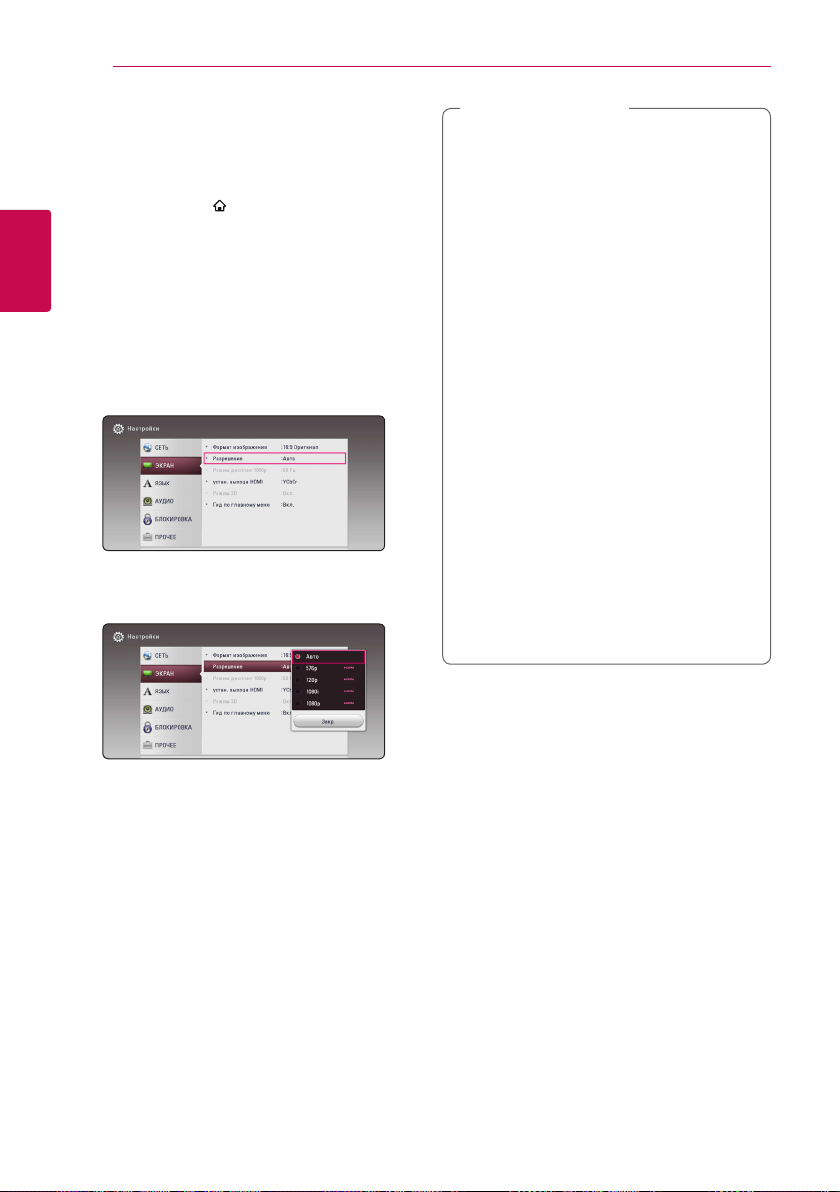
16
Подключение
Установка разрешения
Проигрыватель поддерживает несколько
разрешений на выходах HDMI OUT. Вы можете
сменить разрешение в меню [Настройки].
1. Нажмите HOME ( ).
2. Кнопками
[Настройки] и нажмите ENTER (b). Появится
меню [Настройки].
3. Кнопками
2
Подключение
и нажмите D, чтобы перейти на второй
уровень.
4. Кнопками
[Разрешение] и нажмите ENTER (b), чтобы
перейти на третий уровень.
5. Кнопками
разрешение, затем нажмите ENTER (b) для
подтверждения выбора.
выберите функцию
A/D
выберите функцию [ЭКРАН]
W/S
выберите функцию
W/S
выберите нужное
W/S
Примечание
,
yЕсли Ваш телевизор не поддерживает
разрешение, установленное на
проигрывателе, Вы можете задать
разрешение 576p следующим способом:
1. Нажмите B чтобы открыть лоток
диска.
2. Нажмите Z (STOP) и удерживайте в
течение 5 секунд.
yЕсли разрешение было выбрано вручную,
разъем HDMI подключен к телевизору, но
телевизор не поддерживает выбранное
разрешение, то включается режим [Авто].
yПри выборе разрешения, которое не
поддерживается телевизором, выдается
предупреждение. Если после изменения
разрешения изображение на экране
отсутствует, подождите 20 секунд,
чтобы изображение автоматически
переключилось в предыдущий режим.
yЧастоту кадров выходного видеосигнала
в формате 1080p можно автоматически
задать в значение 24 Гц или 50 Гц в
зависимости от технических возможностей
и параметров подключенного телевизора,
а также исходя из собственной частоты
кадров содержимого на диске BD-ROM.
Page 17
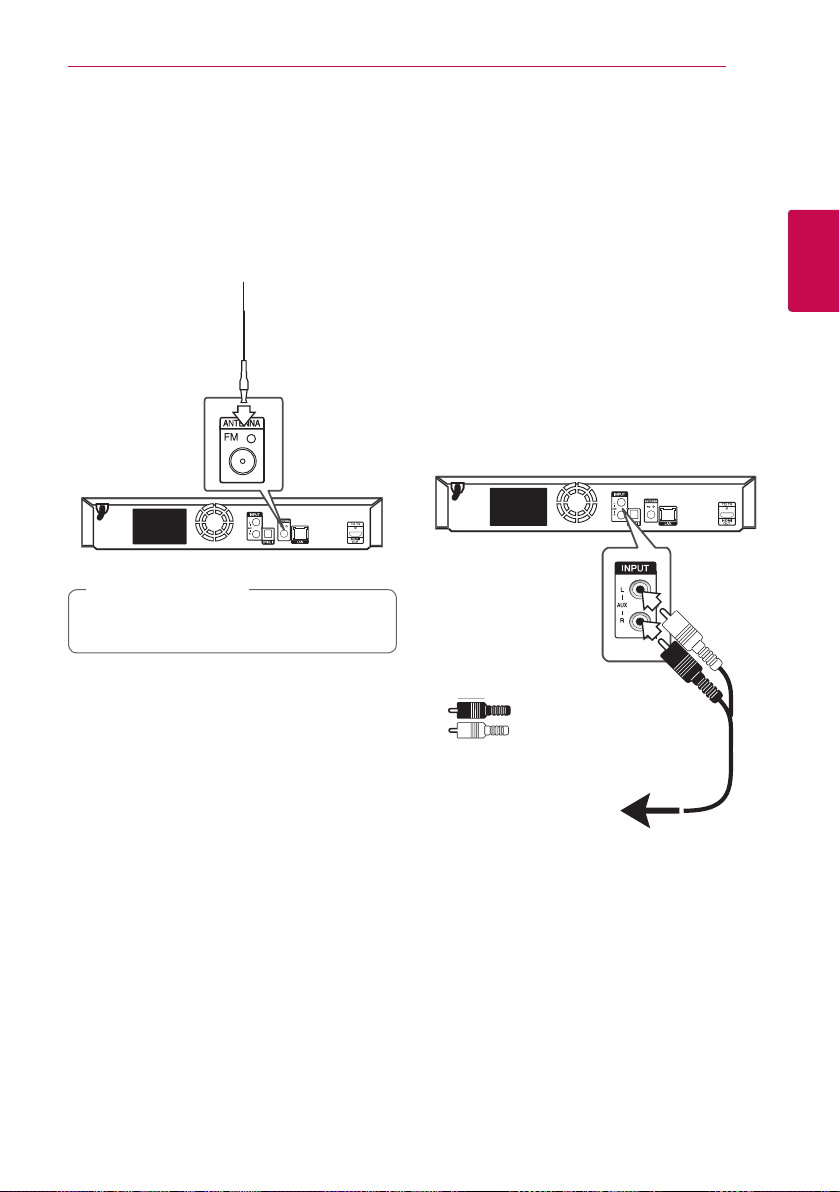
Подключение
17
Подключение антенны
Для прослушивания радиостанций подключите
антенну из комплекта.
Задняя панель
устройства
Примечание
,
Вытащите провод FM-антенны на полную
длину.
Подключение внешних устройств
Подключение через разъем AUX
Вы можете прослушивать звуковые программы с
внешних устройств через акустические системы
данного домашнего кинотеатра.
Подключите разъемы кабеля выходного
аналогового аудио внешнего устройства к
разъемам AUX L/R (INPUT) на плеере. Выберите
источник сигнала [AUX], нажав кнопку FUNCTION.
Можно также воспользоваться кнопкой F
(Функция) на передней панели плеера.
Задняя панель
устройства
2
Подключение
Красный
Белый
К выходным
разъемам внешнего
устройства (телевизор,
видеомагнитофон и др.)
Page 18
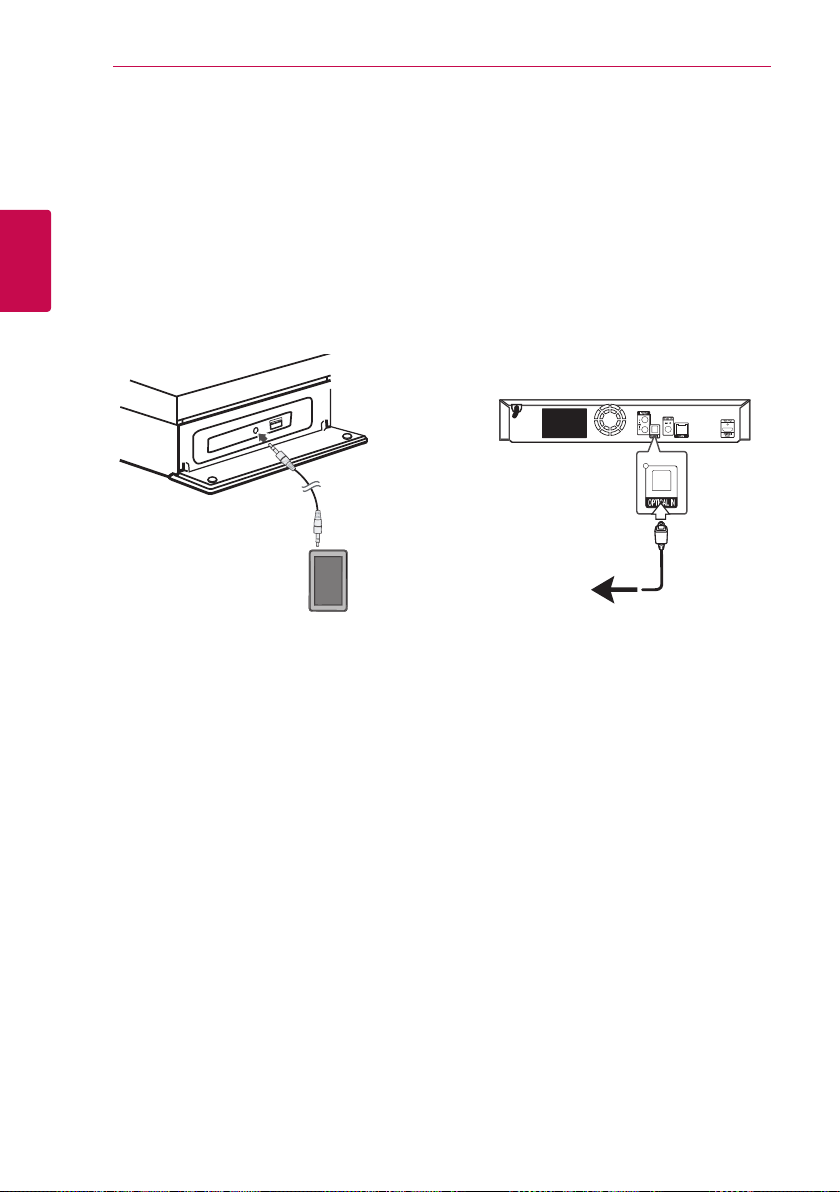
18
Подключение
Подключение через разъем PORT. IN
Вы можете слушать музыку с портативного
аудиоплеера через АС домашнего кинотеатра.
Подключите разъем для наушников (или
линейного выхода ) портативного аудиоплеера к
разъему PORT. IN данного устройства. Выберите
источник сигнала [PORTABLE], нажав кнопку
FUNCTION.
2
Подключение
Можно также воспользоваться кнопкой F
(Функция) на передней панели плеера.
MP3-плеер и т.п...
Подключение через разъем OPTICAL IN
Вы можете слушать музыку с внешнего
устройства через АС домашнего кинотеатра,
подключив данное устройство через цифровой
оптический разъем.
Подключите разъем оптического выхода
внешнего устройства к разъему OPTICAL IN на
плеере. Выберите источник сигнала [OPTICAL],
нажав кнопку FUNCTION. Или нажмите кнопку
OPTICAL / TV SOUND для прямого выбора.
Можно также воспользоваться кнопкой F
(Функция) на передней панели плеера.
Задняя панель
устройства
К разъему
цифрового
оптического
выхода внешнего
устройства
Page 19

Подключение
19
Подключение к домашней сети
Данный проигрыватель можно подключить к
локальной вычислительной сети (LAN) через
порт LAN на задней панели.
Подключая проигрыватель к широкополосной
домашней сети, вы получаете доступ к таким
службам, как службы обновления программного
обеспечения, интерактивные сервисы BD-LIVE и
службы онлайн-контента.
Проводное сетевое подключение
Проводное подключение обеспечивает
лучшее качество передачи, т.к. устройство
непосредственно подключается к сети, не
испытывая влияния радиочастотных помех.
Дополнительные рекомендации по
подключению см. в документации к сетевому
устройству.
Подключите порт LAN проигрывателя к
соответствующему порту модема или роутера с
помощью кабелей LAN или Ethernet.
Примечание
,
yПодсоединяя или отсоединяя кабель LAN,
держите его за коннектор. Отсоединяя
кабель, не выдергивайте его, а осторожно
вытягивайте, нажимая на защелку.
yНе подключайте к порту LAN телефонный
кабель.
yПоскольку существует множество
вариантов подсоединения, следуйте
техническим условиям Вашей
телекоммуникационной компании или
поставщика Интернет-услуг.
yЕсли необходимо получить доступ к
контенту, хранящемуся на серверах
DLNA, необходимо подключить данный
проигрыватель к той же локальной сети
через маршрутизатор.
yДля настройки ПК в качестве сервера
DLNA установите входящее в комплект
поставки ПО Nero MediaHome 4 на своем
ПК. (см. стр. 36)
Служба
широкополосного
вещания
Маршрутизатор
DLNA-
сертифицированный
сервер
Задняя панель устройства
2
Подключение
Page 20
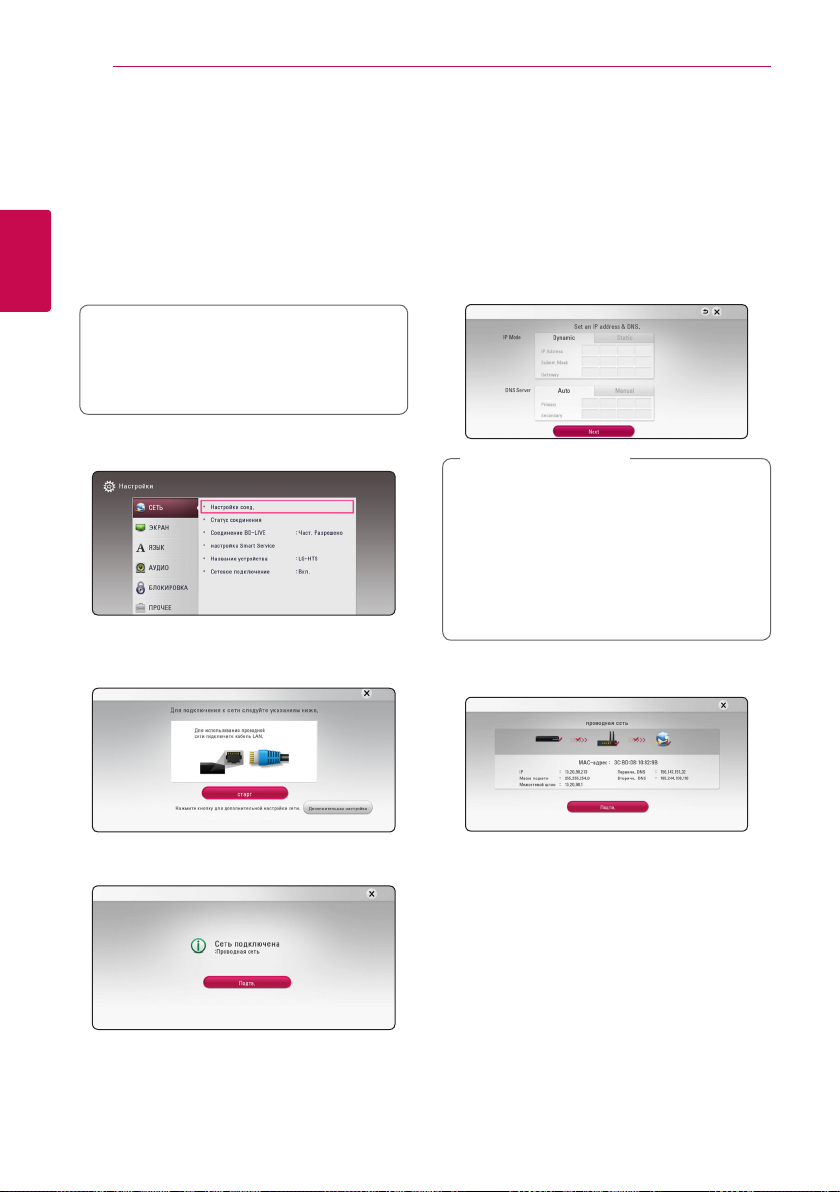
20
Подключение
Настройка проводной сети
Если в локальной проводной сети есть сервер
DHCP, проигрывателю будет автоматически
назначен IP-адрес. После физического
соединения может потребоваться регулировка
сетевых настроек проигрывателя для
нормальной работы остальных компонентов
домашней сети. Настройте функцию [СЕТЬ]
следующим образом.
2
Подключение
Подготовка
Перед настройкой проводного соединения
необходимо подключить домашнюю сеть к
широкополосной сети Интернет.
1. Выберите функцию [Настройки соед.] в меню
[Настройки] и нажмите ENTER (b).
2. Прочитайте информацию о подготовке к
настройке сети, а затем нажмите кнопку
ENTER (b), когда выделена кнопка [Старт].
Дополнительная настройка
Если вы хотите выполнить настройки сети
вручную, с помощью кнопок
пункт [Дополнительная настройка] в меню
[Настройка сети] и нажмите кнопку ENTER (b).
1. Кнопками
[Динамический] или [Статический].
Чтобы получать IP-адрес автоматически
выберите режим [Динамический].
Если в сети нет сервера DHCP, и Вы хотите
задать IP-адрес вручную, выберите режим
[Статический], затем цифровыми кнопками и
кнопками
[IP адрес], [Маска подсети], [Межсетевой
шлюз] и [Сервер DNS]. Если при вводе Вы
допустили ошибку, нажмите кнопку CLEAR,
чтобы удалить выделенный фрагмент.
2. Выберите [Далее] и нажмите кнопку ENTER
(b), чтобы применить сетевые настройки.
W/S/A/D
Примечание
,
W/S/A/D
выберите
W/S
задайте вид IP -
задайте параметры
Устройство будет автоматически подключено
к сети.
На экране будет отображаться статус
сетевого подключения.
3. Нажмите кнопку ENTER (b), когда выделено
[Подтв.], для завершения настройки
проводной сети.
Page 21
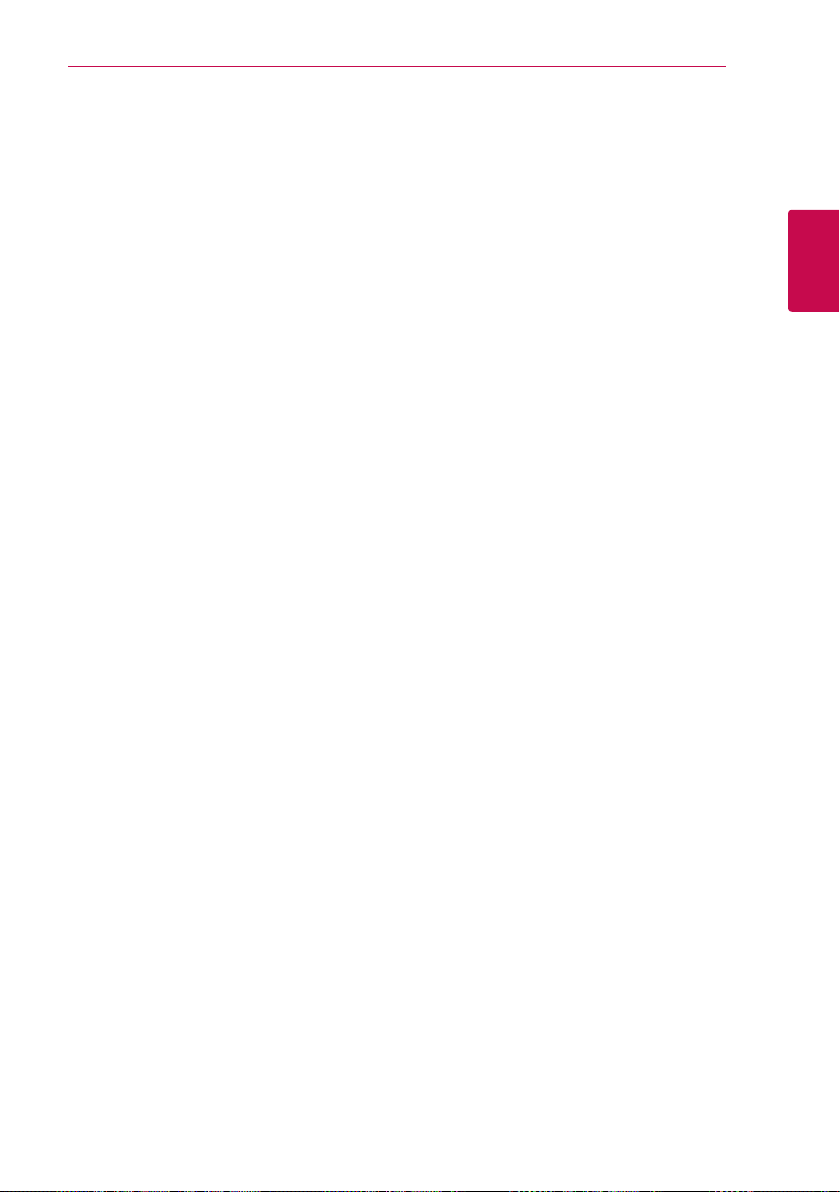
Подключение
21
Рекомендации по сетевому
подключению
yБольшая часть возникающих при
подключении проблем может быть решена
перезагрузкой роутера или модема. После
подключения проигрывателя к домашней
сети быстро выключите и /или выньте из
розетки шнур питания роутера или модема.
Затем включите и/или вставьте шнур питания
роутера или модема в розетку.
yВ зависимости от требований поставщика
Интернет-услуг количество устройств,
подключаемых к сети Интернет, может быть
ограничено. За подобной информацией
обращайтесь к поставщику Интернет-услуг.
yКомпания не несет ответственности за
повреждение и/или неправильную работу
проигрывателя, вызванную неполадками
в широкополосной сети Интернет или в
домашней сети.
yМы не занимаемся ни разработкой, ни
предоставлением функций дисков BD-ROM,
доступных через Интернет, и поэтому не несем
ответственности за их недоступность или
неработоспособность. Некоторые материалы
по воспроизводимому диску, доступные
через Интернет, могут не поддерживаться
проигрывателем. Если у Вас есть вопросы
касательно такого содержимого, обратитесь к
производителю диска.
yДля воспроизведения некоторого
содержимого сети Интернет может
потребоваться соединение с большой
пропускной способностью.
yДаже если проигрыватель правильно
подключен и настроен, некоторое
содержимое из Интернета может работать
неправильно из-за обрывов связи, медленной
скорости передачи данных или проблем на
стороне поставщика содержимого.
yНекоторые функции, требующие подключения
к сети Интернет, могут быть недоступны из-за
ограничений, накладываемых поставщиком
Интернет-услуг.
yВсе расходы, связанные с подключением к
сети Интернет, оплачивает пользователь.
yДля проводного подключения к
проигрывателю необходим порт A 10
Base-T или 100 Base-TX LAN. Если данное
подключение ограничено поставщиком
Интернет-услуг, Вы не сможете подключить
проигрыватель.
yДля пользования службой xDSL следует
использовать роутер.
yДля пользования услугами DSL необходим
DSL-модем, для коммуникации по кабельным
сетям необходим кабельный модем. В
зависимости от способа подключения к
сети Интернет и условий соглашения с
поставщиком Интернет-услуг, Вы можете
испытывать проблемы с использованием
некоторых функций данного проигрывателя
или с подключением дополнительных
устройств к сети Интернет. (если поставщик
Интернет услуг ограничивает подключение к
сети одним устройством, проигрыватель не
сможет подключиться к сети Интернет при
подключенном ПК).
2
Подключение
Page 22
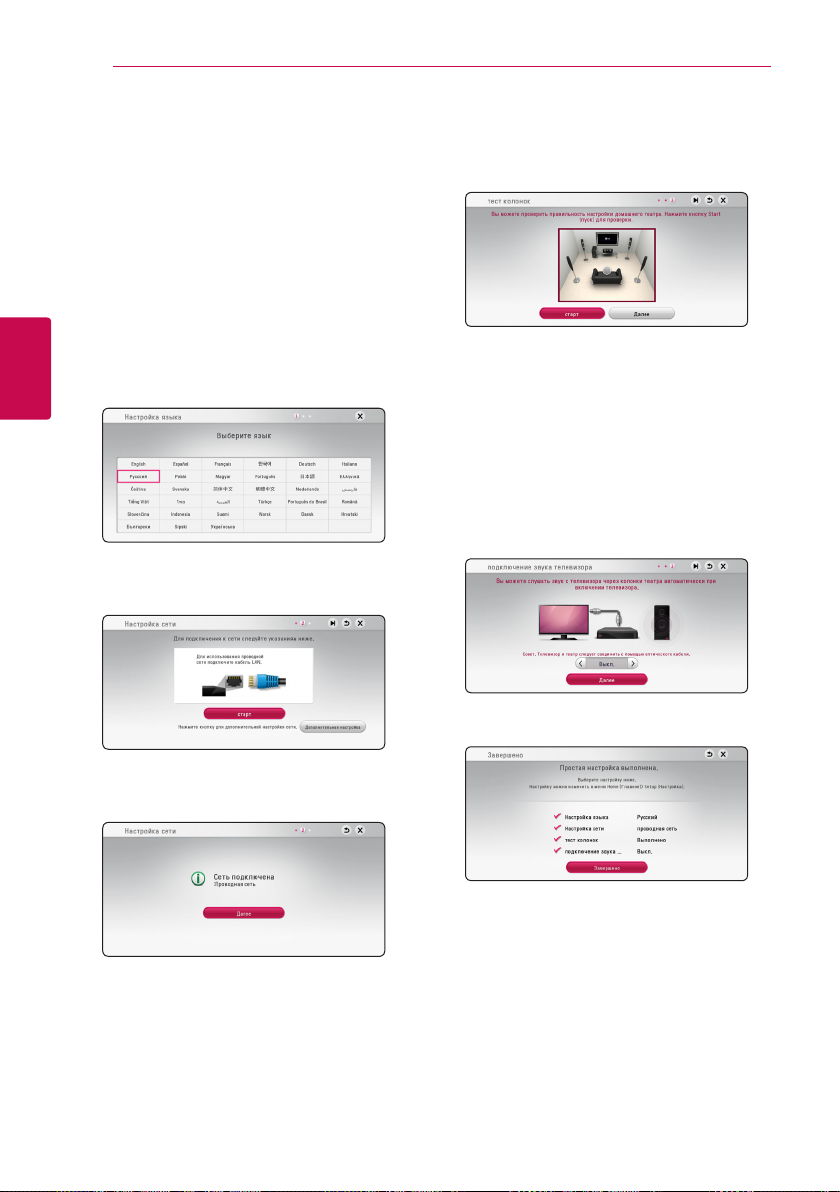
22
Настройка системы
Начальная настройка
Начальная настройка
При первом включении устройства на экране
появится мастер начальной настройки.
Установите с помощью мастера начальной
настройки язык экрана и сетевые настройки.
1. Нажмите кнопку 1 (POWER).
На экране появится мастер начальной
настройки.
2. Кнопками
экрана и нажмите кнопку ENTER (b).
W/S/A/D
3
Настройка системы
3. Прочитайте информацию о подготовке к
настройке сети, а затем нажмите кнопку
ENTER (b), когда выделена кнопка [Старт].
выберите язык
4. Выберите [Далее] и нажмите кнопку ENTER
(b).
5. Нажмите кнопку ENTER (b) для проверки
испытательных тональных сигнала АС.
После тестирования тоновых сигналов
нажмите кнопку ENTER (b), пока
отображается слово [стоп].
Выберите [Далее] и нажмите кнопку ENTER
(b).
6. При включенном ТВ звук с него
автоматически поступает через динамик HTS.
ТВ и HTS должны быть соединены оптическим
кабелем. Нажмите W переместить и нажать
для выбора [Вкл.] или [Выкл.]. Выберите
A/D
[Далее] и нажмите ENTER (b).
Если устройство подключено к проводной
сети, настройка сетевого соединения будет
автоматически завершена.
Если ваша точка доступа защищена кодом,
вам необходимо ввести защитный код.
7. Проверьте все настройки, выполненные на
предыдущих этапах.
Нажмите кнопку ENTER (b), когда выделено
[Завершено], для завершения операций
начальной настройки. Если нужно изменить
какие-либо настройки, кнопками
выберите 1 и нажмите кнопку ENTER (b).
D
W/S/A/
Page 23

Настройки
Настройка базовых параметров
Вы можете менять настройки устройства в меню
[Настройки].
1. Нажмите HOME ( ).
Настройка системы
23
3
Настройка системы
2. Кнопками
[Настройки] и нажмите ENTER (b).
На экране появится меню [Настройки].
3. Кнопками
и нажмите D, чтобы перейти на второй
уровень.
4. Кнопками
и нажмите ENTER (b),чтобы перейти на
третий уровень.
выберите функцию
A/D
выберите первый параметр
W/S
выберите второй параметр
W/S
5. Кнопками
параметр и нажмите ENTER (b) для
подтверждения.
выберите необходимый
W/S
Page 24
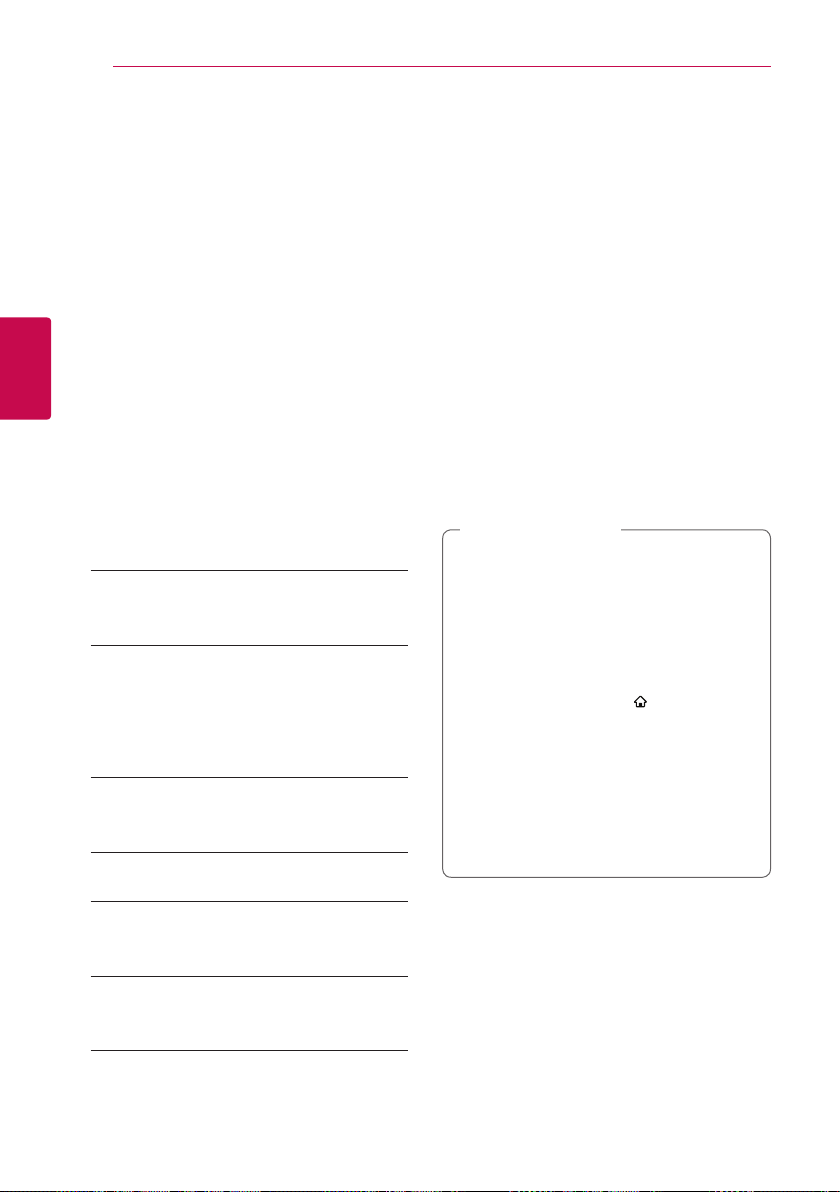
24
Настройка системы
Меню [СЕТЬ]
Функция [СЕТЬ] необходима для обновления
программного обеспечения, пользования
сервисом BD-Live и онлайн-сервисами.
Настройки соединения
Если настройки домашней сети позволяют
подключить проигрыватель, необходимо
настроить проигрыватель для подключения к
сети.
(См. раздел “Подключение к домашней сети”
на стр. 19.)
Статус соединения
Если Вы хотите проверить состояние
3
подключения, выберите функцию [Статус
Настройка системы
соединения] и нажмите ENTER (b), чтобы
проверить наличие подключения к домашней
сети и сети Интернет.
Соединение BD-LIVE
При использовании функций BD-Live доступ к
Интернету можно ограничить.
[Разрешено]
Доступ к Интернету разрешен для всего
содержимого BD-Live.
[Част. разрешено]
Доступ к Интернету разрешен только для
содержимого BD-Live с сертификатами
владельцев. Доступ к Интернету и функции
AACS Online запрещены для любого
содержимого BD-Live без сертификата.
[Запрещено]
Доступ к Интернету запрещен для любого
содержимого BD-Live.
Настройка службы Smart Service
Название устройства
С помощью виртуальной клавиатуры можно
указать имя сети. Данный проигрыватель может
распознаваться по имени, введенному вами в
домашней сети.
Сетевое подключение
Эта функция позволяет управлять воспроизведением
мультимедийных файлов, направляемых с сервера
мультимедиа DLNA, с помощью сертифицированного
смартфона с поддержкой технологии DLNA. В
большинстве сертифицированных смартфонов
с поддержкой технологии DLNA есть функция
управления воспроизведением мультимедийных
файлов в домашней сети. Установите для этой
функции значение [Вкл.], чтобы иметь возможность
управлять этим устройством с помощью смартфона.
Для получения более подробной информации см.
инструкции на сертифицированный смартфон с
поддержкой технологии DLNA или соответствующее
приложение.
Примечание
,
yДанное устройство и сертифицированный
смартфон с поддержкой технологии DLNA
должны быть подключены к одной сети.
yДля использования функции
[Сетевое подключение] с помощью
сертифицированного смартфона с
поддержкой технологии DLNA перед
подключением к этому устройству
нажмите кнопку HOME (
отобразить главное меню.
yВо время управления устройством
при использовании функции [Сетевое
подключение] пульт ДУ может не работать.
yДоступные форматы файлов, описанные
на стр. 62, не всегда поддерживаются
при пользовании функцией [Сетевое
подключение].
), чтобы
[Настройка страны]
Выберите свою страну, чтобы отобразилась
соответствующая служба по онлайн контенту.
[Инициализация]
В некоторых регионах функция
[Инициализация] может быть недоступна.
Page 25

Настройка системы
25
Меню [ЭКРАН]
Формат изображения
Выбор соотношения сторон в зависимости от
типа телевизора.
[форм.4:3 Letterbox]
Выбрать при стандартном соотношении
сторон телевизора 4:3. Отображает
широкоэкранное изображение с темными
полосами внизу и вверху экрана.
[панор.4:3 Pan Scan]
Выбрать при стандартном соотношении
сторон телевизора 4:3. Широкоэкранное
изображение «Обрезано» с обеих сторон
под экран Вашего телевизора. «Обрезаны»
обе стороны изображения.
[16:9 Оригинал]
Выбрать при подключении к телевизору с
соотношением сторон 16:9. Изображение 4:3
выводится в оригинальном соотношении с
черными полосами справа и слева от него.
[Полный 16:9]
Выбрать при подключении к телевизору с
соотношением сторон 16:9. Изображение 4:3
подгоняется горизонтально, чтобы заполнить
весь экран.
Примечание
,
Вы не можете выбрать функции [форм.4:3
Letterbox] и [панор.4:3 Pan Scan] при
разрешении выше 720p.
Разрешение
Установка выходного разрешения видеосигнала
HDMI. Подробнее о настройках разрешения см.
на стр. 16.
[Авто]
Если разъем HDMI OUT подключен к
телевизору, передающему сведения об
экране (EDID), то оптимальное разрешение
выбирается автоматически.
[576p]
На выходе 576 строк с прогрессивной
разверткой.
[720p]
На выходе 720 строк с прогрессивной
разверткой.
[1080i]
На выходе 1080 строк с чересстрочной
разверткой.
[1080p]
На выходе 1080 строк с прогрессивной
разверткой.
Режим дисплея 1080р
Если задано разрешение 1080p, выберите [24 Гц],
чтобы воспроизведение фильма (1080p/24 Гц)
на мониторе с HDMI, совместимом с форматом
1080p/24 Гц, было более плавным.
Примечание
,
yПри выборе [24 Гц] могут наблюдаться
помехи и искажения изображения. В этом
случае выберите [50 Гц].
yДаже в режиме монитора [Режим дисплея
1080р] на частоте [24 Гц], если монитор
не поддерживает формат 1080p/24 Гц,
реальная частота кадров видеосигнала
будет составлять 50 Гц в соответствии с
форматом исходного видео.
3
Настройка системы
Page 26

26
Настройка системы
Установка цвета HDMI
Выберите тип выходного сигнала на разъеме
HDMI OUT. Чтобы настроить этот параметр,
обратитесь к руководству по эксплуатации
монитора.
[YCbCr]
Выбрать при подключении к дисплею HDMI.
[RGB]
Выбрать при подключении к дисплею DVI.
Режим 3D
Выбрать тип режима вывода для
воспроизведения диска Blu-ray 3D.
3
Настройка системы
[Выкл.]
Воспроизведение диска Blu-ray 3D будет
выводиться в режиме 2D, как обычное
воспроизведение диска BD-ROM.
[Вкл.]
Воспроизведение диска Blu-ray 3D будет
выводиться в режиме 3D.
Гид по главному меню
Эта функция позволяет активировать или
деактивировать всплывающее облако с
подсказкой в Главном меню. Чтобы показать
руководство, выберите [Вкл.].
Меню [ЯЗЫК]
Экранное меню
Выберите язык отображения меню [Настройки] и
информации.
Меню диска/Аудио/Субтитры
Выберите удобный для Вас язык звуковой
дорожки, субтитров и меню диска.
[Оригинал]
Переход к исходному языку, на котором был
записан диск.
[Другие]
Нажмите кнопку ENTER (b), чтобы выбрать
другой язык. С помощью цифровых кнопок
введите соответствующий 4-значный номер
согласно списку кодов языков на стр. 67., а
затем нажмите кнопку ENTER (b).
[Выкл.] (только для субтитров с диска)
Отключение субтитров.
Примечание
,
В зависимости от типа диска языковые
настройки пользователя могут не работать.
Page 27

Настройка системы
27
Меню [АУДИО]
Каждый диск допускает множество вариантов
воспроизведения аудиодорожки. Задайте
настройки аудио на проигрывателе в зависимости
от типа аудиосистемы, которую Вы используете.
Примечание
,
Поскольку тип выходного аудиосигнала
зависит от множества факторов, подробнее
об этом см. в разделе «Технические
характеристики аудиовыхода» (стр. 65).
Цифровой выход
[ИКМ стерео] (только HDMI)
Выберите при подключении выхода
HDMI OUT проигрывателя к устройству
с многоканальным цифровым
стереодекодером.
[Многоканал. ИКМ] (только HDMI)
Выберите при подключении выхода
HDMI OUT проигрывателя к устройству с
многоканальным цифровым декодером.
[Перекодир. DTS] (только HDMI)
Выберите при подключении выхода
HDMI OUT проигрывателя к устройству с
декодером DTS.
[Цифровой поток данных] (только HDMI)
Выберите при подключении выхода
HDMI OUT проигрывателя к устройству с
декодером LPCM, Dolby Digital, Dolby Digital
Plus, Dolby TrueHD, DTS и DTS-HD.
Примечание
,
yКогда функция [Цифровой выход] задана
параметром [Многоканал. ИКМ], аудио
может воспроизводиться как PCM стерео,
если многоканальный сигнал с устройства
HDMI не обнаружен.
yКогда функция [Цифровой выход] задана
параметром [Перекодир. DTS], то для
BD и усовершенствованных дисков
DVD на выход подается аудио-сигнал
Перекодир. DTS, а для других дисков звук
отображается в первоначальном формате
(например, [Цифровой поток данных]).
yЭта настройка недоступна при
поступлении входного сигнала с
внешнего устройства.
Контроль динамиков ОЗУ
Данная функция позволяет просматривать
фильмы с более низким уровнем громкости без
потери качества звука.
[Выкл.]
Выключение данной функции.
[Вкл.]
Сжимание динамического диапазона
аудиовыхода Dolby Digital, Dolby Digital Plus
или Dolby TrueHD.
[Авто]
Динамический диапазон аудиовыхода Dolby
TrueHD задается самостоятельно.
А динамический диапазон Dolby Digital и
Dolby Digital Plus работают также как и в
режиме [Вкл.].
Примечание
,
Параметр DRC может быть изменен, только
если в устройстве нет диска или оно
находится в режиме полной остановки.
3
Настройка системы
Page 28

28
Настройка системы
Уст. динамик
Для получения наиболее высококачественного
звучания, используйте меню настройки
акустических систем для определения уровня
громкости подключенных АС и их расстояния
от места прослушивания. Используйте тест для
настройки громкости АС на одном уровне.
3
Настройка системы
[Динамик]
Выбор настраиваемой акустической
системы.
[Громкость]
Настройка выходного уровня громкости
каждой АС.
[Дистанция]
Определение расстояния между каждой АС
и местом прослушивания.
[Tест/ Стоп тест]
В акустических системах раздается звуковой
сигнал.
[Подтв.]
Подтверждение настройки.
HD AV Sync
Иногда при приеме сигналов цифрового ТВ
наблюдается задержка между изображением и
звуком. В этом случае следует установить такую
задержку звука, чтобы он должным образом
«дожидался» отображения изображения: это
называется синхронизацией HD AV. Кнопками
выберите величину задержки от 0 до 300
A D
мс.
Меню [БЛОКИРОВКА]
Настройки [БЛОКИРОВКА] действуют только при
воспроизведении BD-ROM и DVD.
Для доступа к параметрам функции
[БЛОКИРОВКА] требуется ввести четырехзначный
код, заданный ранее.
Если Вы до сих пор не задали код безопасности,
введите его сейчас. Дважды введите
четырехзначный пароль и нажмите ENTER (b),
чтобы создать новый пароль.
Пароль
Вы можете сменить пароль или задать новый.
[Нет]
Дважды введите четырехзначный пароль и
нажмите ENTER (b), чтобы создать новый
пароль.
[Заменить]
Введите текущий пароль и нажмите
ENTER (b). Дважды введите четырехзначный
пароль и нажмите ENTER (b), чтобы создать
новый пароль.
Если Вы забыли пароль
Если Вы забыли пароль, Вы можете снять его,
выполнив следующие действия:
1. Достаньте диск из проигрывателя.
2. Выберите функцию [Пароль] в меню
[Настройки].
3. Цифровыми кнопками введите «210499».
Пароль стерт.
Примечание
,
Если вы ошиблись, то перед тем, как нажать
ENTER (b) нажмите CLEAR. Затем введите
правильный пароль.
Page 29

Настройка системы
29
Рейтинг DVD
Блокирует воспроизведение DVD в зависимости
от их категории. (Не все диски имеют
установленную категорию.)
[Рейтинг 1-8]
Категория (1) содержит наибольшее количество
ограничений, категория (8) - наименьшее.
[Разблокировать]
При выборе функции [Разблокировать],
блокировка воспроизведения не активна, все
диски воспроизводятся в полном объеме.
Рейтинг Диск Blu-ray
Задает возрастное ограничение на
воспроизведение дисков BD-ROM. Для ввода
возрастного ограничения просмотра BD-ROM
используйте цифровые кнопки.
[255]
Все диски BD воспроизводятся в полном
объеме.
[0-254]
Запрещает воспроизведение дисков BD
заданной категории.
Примечание
,
Параметр [Рейтинг Диск Blu-ray] используется
только с дисками Blu-ray, с возможностью
дополнительной регулировки параметров.
Код региона
Введите код страны, по стандартам которой
DVD-диску была присвоена категория, из списка
на стр. 66.
Меню [ПРОЧЕЕ]
DivX® VOD
ФОРМАТ DIVX VIDEO: DivX® является цифровым
форматом видео, разработанных DivX, LLC,
дочерней компанией корпорации Rovi
Corporation. Данное устройство является
сертифицированным устройством DivX Certied®,
способным воспроизводить видео в формате
DivX. Подробную информацию и программные
средства преобразования файлов в формат DivX
вы найдете на сайте divx.com.
О ФУНКЦИИ DIVX-ВИДЕО ОДНОКРАТНОГО
ПРОСМОТРА (VIDEO-ON-DEMAND): Данное
устройство DivX Certied® должно быть
зарегистрировано для воспроизведения
содержимого DivX-фильмов, приобретенных для
однократного просмотра (Video-on-Demand,
VOD). Для получения регистрационного кода
из меню настроек Вашего изделия перейдите в
раздел DivX VOD. Для получения дополнительной
информации о регистрации посетите сайт vod.
divx.com.
[Зарегистрировать]
Отображение регистрационного кода
Вашего проигрывателя.
[Отменить регистрацию]
Отмена регистрации проигрывателя и
отображение кода деактивации.
Примечание
,
Все загруженные видеофайлы с DivX(R)
VOD с данным кодом регистрации можно
воспроизвести только с данного устройства.
Быстрый запуск
Данное проигрывающее устройство может
находиться в режиме ожидания с низким
уровнем расхода энергии, для того чтобы оно
могло запуститься сразу после его включения.
Установите данную опцию в режим [Вкл.] для
активации функции [Быстрый запуск].
Примечание
,
yВ настоящее время функция [Быстрый
запуск] может быть недоступна.
Эта функция будет доступна после
обновления программного обеспечения.
yЕсли опция [Быстрый запуск] установлена
в режим [Вкл.], а сеть переменного тока
повторно подключилась к плееру во
время перебоя в питании и т.д., плеер
автоматически переходит в режим
ожидания. Перед включением плеера
необходимо подождать некоторое время,
пока он не перейдет в режиме ожидания.
yКогда [Быстрый запуск] установлен на
[Вкл.], потребляемая мощность выше
чем, когда [Быстрый запуск] настроен на
[Выкл.].
3
Настройка системы
Page 30

30
Настройка системы
Автовыключение
Если проигрыватель находится в режиме
остановки воспроизведения дольше 5 минут,
на экране появляется экранная заставка. Если
данному параметру установлено значение [Вкл.],
устройство автоматически выключается через
20 минут после отображения экранной заставки.
Установите значение данной функции на [Выкл.],
чтобы выйти из экранной заставки, пока работа
проигрывателя контролируется пользователем.
Примечание
,
При включении функции [Автовыключение]
в меню настроек данное устройство будет
выключаться для сохранения энергии, в
3
Настройка системы
случае отключения основного устройства
от внешнего и в случае неиспользования в
течение 25 минут.
Тоже самое будет происходить с данным
устройством через шесть часов, когда
основновное устройство подключено к
другому с помощью аналогового входа.
Подключение звука телевизора
При подключенном ТВ можно слушать звук,
исходящий из него, через динамики данного
устройства. ТВ и данное устройство должны быть
соединены оптическим кабелем.
Нажмите W для перемещения и
выбора [Вкл.] либо [Выкл.]. Выберите [Далее] и
нажмите ENTER (b).
A/D
для
Инициализировать
[Завод.уст-ки]
Возможен возврат к исходным настройкам
проигрывателя.
[Память Blu-ray очищена]
Загрузка с помощью профиля BD-Live
содержимого с подключенного USB-накопителя.
Примечание
,
Если Вы вернете проигрыватель к исходным
заводским настройкам, используя параметр
[Завод.уст-ки], Вы должны будете снова
установить всю активацию для он-лайн услуг
и настройки сети.
Программа
[Информация]
Отображение текущей версии ПО.
[Обновление]
Вы можете обновить ПО, подключив
проигрыватель к серверу обновлений (см.
стр. 56).
SIMPLINK/ARC
-Функция SIMPLINK позволяет управлять
данным устройством с помощью пульта
дистанционного управления ТВ LG.
-Функция ARC позволяет ТВ с HDMI
отправлять аудиопоток на HDMI OUT данного
проигрывателя.
Установите этот параметр на [Вкл.] для
включения функции [SIMPLINK /ARC] (см. стр.
15)..
Page 31

Звуковой эффект
Вы можете выбрать подходящий звуковой эффект.
Последовательно нажимайте кнопку SOUND
EFFECT до отображения на дисплее или экране
телевизора нужного режима. Отображаемые
режимы для эквалайзера могут быть различными
в зависимости от источника звукового сигнала и
эффектов.
[Обычный]: Естественное звучание как при
использовании формата 5.1.
[Natural]: Приятное естественное звучание.
[Bypass]: Файлы с аудиосигналами, записанными
в режиме многоканального объемного звука,
воспроизводятся в том виде, как они были
записаны.
[Басы]: Усиливает эффект воспроизведения
низких частот с фронтальных левой и правой АС
и сабвуфера.
[Громкость]: Улучшает звучание на низких и
высоких частотах.
[Эквалайзер]: Вы можете изменять звучание,
повышая или понижая уровень усиления на
определенной частоте.
[Пер.мощн.] (по желанию): Можно
наслаждаться стройным звучанием. Данный
режим подходит для всех динамиков,
расположенных в ряд.
Работа
31
4
Работа
Настройка [Эквалайзер]
1. Кнопками
2. Кнопками
усиления.
Нажмите кнопку [Отмена] и кнопку ENTER (b)
для отмены настройки.
Нажмите кнопку [Сброс] и кнопку ENTER (b) для
сброса всех настроек.
выберите нужную частоту.
W/S
выберите нужный уровень
A/D
Page 32

32
Работа
Отображение главного меню
Использование меню [HOME]
Главное меню появляется при нажатии кнопки
HOME ( ). Воспользуйтесь кнопками
для выбора категории и нажмите кнопку
A/D
ENTER (b).
4
Работа
Примечание
,
В некоторых регионах службы [LG Smart
World], [Мои приложения] и функция [Поиск]
могут быть недоступны.
[Smart Share] - Отображение меню Smart
a
Share.
[Премиум] - Отображение главного
b
экрана Premium. (стр. 53)
[LG Smart World] - Отображение названий
LG Apps, доступных для устройства. (стр.
c
53)
[Мои приложения] - Отображение экрана
d
[Мои приложения]. (стр. 55)
[Ввод] - Изменение входного режима.
e
[Настройки] – Настройка параметров
f
системы.
[Поиск] - Поиск нужных LG Apps и другого
g
контента.
[Log In] - Отображение меню для входа в
h
систему
W/S/
Использование Smart Share
С помощью проигрывателя можно смотреть
видеоматериалы и фотографии, а также слушать
аудиоматериалы, вставив в него диск, подключив
USB-устройство или воспользовавшись
домашней сетью (DLNA).
1. Нажмите кнопку HOME ( ) для отображения
главного меню.
2. Выберите [Smart Share] и нажмите ENTER (b).
Отображение всех подсоединенных
a
устройств.
Отображение видео-, фото- или
b
аудиоматериалов.
Отображение файла или папки на
c
подсоединенном устройстве.
Page 33

Работа
33
Воспроизведение с подсоединенных устройств
Воспроизведение диска
erot
1. Нажмите B (OPEN/CLOSE) и поместите диск в
лоток.
2. Нажмите B (OPEN/CLOSE), чтобы закрыть
лоток.
Большинство аудио CD, BD- и
DVD-дисков начнут воспроизводиться
автоматически.
3. Нажмите HOME ( ) и выберите [Smart Share].
4. Выберите значок диска.
Примечание
,
yФункции воспроизведения, описанные
в настоящем руководстве, не всегда
доступны в применении к каждому
файлу и информационному носителю.
Некоторые функцию могут быть
ограничены по разным причинам.
yВ зависимости от названий BD-ROM,
подключение USB-устройства может
понадобиться для надлежащего
воспроизведения.
yПроигрыватель может не воспроизводить
несогласованные диски DVD в формате
VR.
yНекоторые диски DVD-VR записаны по
технологии CPRM. Проигрыватель не
поддерживает диски этого типа.
Воспроизведение диска Blu-ray 3D
e
Этот проигрыватель может воспроизводить
диски Blu-ray 3D, содержащие отдельные
изображения для правого и левого глаза.
Подготовка
Для того чтобы воспроизводить диск Bluray 3D в стереоскопическом режиме 3D, вам
необходимо:
y Проверить, совместим ли ваш телевизор
с 3D и имеет ли вход(ы) HDMI.
y При необходимости надевайте очки 3D
для получения 3D эффекта.
y Проверьте, есть ли в названии BD-ROM
диска Blu-ray 3D.
y Подсоедините кабель HDMI (тип А,
высокоскоростной HDMI™ кабель) от
выхода HDMI проигрывателя до входа
HDMI телевизора.
1.
Нажмите HOME ( ) и установите опцию [Режим
3D] в меню [Настройки] на [Вкл.] (стр. 26).
2. Нажмите B (OPEN/CLOSE) и поместите диск в
лоток.
3. Нажмите B (OPEN/CLOSE), чтобы закрыть
лоток.
Воспроизведение начнется автоматически.
4. Дополнительные инструкции см. в
руководстве пользователя вашего
3D-телевизора.
Для улучшения 3D эффекта возможно
придется отрегулировать настройки и
фокусировку экрана вашего телевизора.
Осторожно
>
yДлительный просмотр 3D программ может
вызвать головокружение и усталость.
yНе рекомендуется смотреть фильм в
формате 3D больным людям, детям и
беременным женщинам.
yЕсли вы испытываете головную боль,
усталость или головокружение
при просмотре программ в 3D,
настоятельно рекомендуется остановить
воспроизведение и отдохнуть, пока вы не
почувствуете себя нормально.
4
Работа
Page 34

34
Работа
Воспроизведение файла с диска или USB-устройства
yui
Этот плеер может воспроизводить файлы видео,
аудио и фото, которые находятся на диске или
устройстве USB.
1. Вставьте диск в лоток или подключите USBустройство.
При подключении USB-устройства из меню HOME
проигрыватель автоматически воспроизводит
4
Работа
аудиофайл, имеющийся на USB-накопителе.
Если USB-накопитель содержит различные типы
файлов, на экране отображается меню выбора
файла нужного типа.
Загрузка файла может занимать несколько минут
в зависимости объема контента на данном USBнакопителе. Для остановки загрузки выберите
[Cancel] и нажмите ENTER (b) .
2. Нажмите HOME ( ).
3. Выберите [Smart Share] и нажмите ENTER (b).
4. Выберите нужное подсоединенное устройств
в категории.
5. Выберите [Фильм], [Фото] или [Музыка].
6. Выберите файл, пользуясь кнопками
, и нажмите d(PLAY) или ENTER (b),
A/D
чтобы его воспроизвести.
Примечания относительно USBустройства
yДанный проигрыватель поддерживает
воспроизведение файлов с музыкой,
фильмами и изображениями с USBнакопителей или внешних жестких дисков с
файловыми системами FAT32 и NTFS. Однако
для BD-Live используйте USB-накопитель или
внешний жесткий диск, отформатированный в
FAT32.
yПроигрыватель поддерживает до 4 разделов
на USB-устройстве.
yНе извлекайте USB-устройство во время его
работы (во время воспроизведения и т. д.).
yUSB- устройство, требующее установки
дополнительной программы при
подключении к компьютеру, не
поддерживается.
yUSB-устройство: USB-устройство,
поддерживающее USB1.1 и USB2.0.
yПоддерживается воспроизведение видео-,
аудио- и фотоматериалов. Подробные
сведения по каждому файлу приведены на
соответствующих страницах.
yДля предотвращения потери данных
рекомендуется регулярно выполнять
резервное копирование.
yПри использовании USB -удлинителя, USB-
концентратора или USB-мультикардридера,
USB-устройство может не распознаться.
yНекоторые USB-устройства могут не работать
с этим проигрывателем.
yЦифровые фотоаппараты и мобильные
телефоны не поддерживаются.
yUSB-порт устройства нельзя подключать к
компьютеру. Устройство нельзя использовать
для хранения данных.
W/S/
Page 35

Воспроизведение файла с сетевого сервера
yui
Данный проигрыватель может воспроизводить
видео-, аудиофайлы и файлы с фотографиями,
находящиеся на сервере DLNA, через домашнюю
сеть.
1. Проверьте подключение к сети и настройки
(стр. 19).
2. Нажмите HOME ( ).
3. Выберите [Smart Share] и нажмите ENTER (b).
4. Выберите в категории сервер мультимедиа
DLNA.
5. Выберите [Фильм], [Фото] или [Музыка].
6. Выберите файл, пользуясь кнопками
, и нажмите d(PLAY) или ENTER (b),
A/D
чтобы его воспроизвести.
W/S/
Работа
Примечание
,
yТребования к файлу описаны на странице
62.
yПиктограммы невоспроизводимых
файлов могут отображаться, но не
могут воспроизводиться на данном
проигрывателе.
yФайл субтитров и видеофайл должны
иметь одинаковое имя и должны
размещаться в одной папке.
yКачество воспроизведения определяется
характеристиками домашней сети.
yВ зависимости от настроек вашего
сервера могут возникнуть проблемы
подключения.
yДля настройки ПК в качестве сервера
DLNA установите входящее в комплект
поставки ПО Nero MediaHome 4 на своем
ПК. (стр. 36)
35
4
Работа
Page 36

36
Работа
Подключение к серверу домашней сети для ПК
DLNA это Объединение цифровых сетей в
прямом доступе, позволяющее пользователям
получать доступ к файлам видео/музыки/фото,
хранящимся на сервере и пользоваться ими на
ТВ через домашнюю сеть.
Перед подключением к ПК для воспроизведения
файла на компьютере необходимо установить
программу Nero MediaHome 4 Essentials.
Установка Nero MediaHome 4 Essentials
Windows
4
Включите компьютер и вставьте прилагающийся
Работа
компакт-диск CD-ROM в CD-ROM-привод.
Мастер установки поможет быстро и без особых
усилий установить приложение на компьютере.
Для установки «Nero MediaHome 4 Essentials»
выполните следующие действия:
1. Завершите все приложения Microsoft
Windows и антивирусные программы.
2. Вставьте прилагающийся компакт-диск CDROM в CD-ROM-дисковод компьютера.
3. Кликните на [Nero MediaHome 4 Essentials].
4. Для запуска установки щелкните [Run].
5. Кликните на [Nero MediaHome 4 Essentials].
Происходит подготовка к установки и
запускается мастер установки.
6. Нажмите кнопку [Далее] для вызова окна
ввода серийного номера. Нажмите [Далее]
для перехода к следующему шагу.
7. Есл
и Вы принимаете все условия
лицензионного соглашения, поставьте галочку
напротив фразы [I accept the License Conditions]
и нажмите [Далее]. Без Вашего согласия
с условиями лицензионного соглашения
дальнейшая установка невозможна.
8. Выберите пункт [Typical] и нажмите [Далее].
Начинается процесс установки.
9. Если Вы хотите принять участие в анонимном
сборе данных, поставьте галочку напротив
соответствующего пункта и нажмите [Далее].
10. Нажмите [Exit] для завершения установки.
ОС Mac OS X
1. Запустите компьютер и установите компактдиск в дисковод компьютера.
2. Просмотрите содержимое компакт-диска и
откройте папку «MediaHome_4_Essentials_
MAC».
3. Дважды щелкните файл образа «Nero
MediaHome.dmg». Откроется окно Nero
MediaHome.
4. Перетащите в окне MediaHome значок
Nero MediaHome либо в папку Applications
(Приложения) окна, либо в какое-либо другое
место.
5. Теперь можете запустить приложение,
дважды щелкнув значок Nero MediaHome в
том месте, куда вы его перетащили.
Организация общего доступа к файлам и папкам
Чтобы иметь возможность воспроизводить на
проигрывателе фильмы, музыку и изображения,
хранящиеся на вашем компьютере, необходимо
открыть на ПК общий доступ к соответствующим
папкам.
В этом разделе объясняется, как открыть общий
доступ к папкам на Вашем компьютере.
1. Дважды щелкните значок «Nero MediaHome 4
Essentials».
2. Щелкните по значку [Network] слева и задайте
имя сети в поле [Network name]. По этому
имени проигрыватель будет определять Вашу
сеть.
3. Щелкните по значку [Shares] слева.
4. Нажмите кнопку [Local Folders] на вкладке
[Shares].
5. Щелкните по значку [Add], чтобы вызвать
окно [Browse Folder].
6. Выберите папку с файлами, к которым Вы
хотите открыть общий доступ. Выбранная
папка будет добавлена в список папок с
общим доступом.
7. Щелкните по значку [Start Server], чтобы
запустить сервер.
Page 37

Примечание
,
yЕсли папки или файлы общего доступа не
отображаются на проигрывателе, щелкните
данную папку на вкладке [Local Folders],
затем [Rescan Folder] на кнопке [More].
yДля получения дополнительной
информации по данному продукту и
другим программным средствам посетите
сайт www.nero.com.
О программе Nero MediaHome 4 Essentials
Nero MediaHome 4 Essentials – это программное
обеспечение, позволяющее открыть
проигрывателю доступ к фильмам, музыке и
фотографиям, хранящимся на Вашем компьютере,
как к цифровому мультимедиа-серверу DLNA.
Примечание
,
yДиск Nero MediaHome 4 Essentials
предназначен для ПК. Не пытайтесь
просмотреть его с помощью данного
проигрывателя или другого устройства,
отличного от ПК.
yПоставляемый в комплекте с
проигрывателем программный продукт
Nero MediaHome 4 Essentials является
специально оптимизированной версией
для данного проигрывателя.
yПоставляемый программный продукт
Nero MediaHome 4 Essentials не
поддерживает следующие функции:
перекодирование, интерфейс удаленного
пользователя, управление телевизором,
службы Интернет и Apple iTunes.
yКомплектное программное обеспечение
Nero MediaHome 4 Essentials можно
скачать с сайта
-Windows : http://www.nero.com/
download.php?id=nmhlgewin
-Mac OS : http://www.nero.com/
download.php?id=nmhlgemac
yНастоящее руководство описывает
работу с Nero MediaHome 4 Essentials
на примере английской версии. См.
комментарии касательно работы версии
ПО на Вашем родном языке.
Работа
Системные требования
ПК с ОС Windows
yWindows® XP (пакет обновлений 2 или
выше), Windows Vista® (пакет обновлений не
требуется), Windows® 7 (пакет обновления не
требуется), Windows® XP Media Center Edition
2005 (пакет обновлений 2 или выше), Windows
Server® 2003
yWindows Vista® 64 бит (приложение работает в
32-битном режиме)
yВерсия Windows® 7 64-бит (приложение
работает в режиме 32-бит)
yЖесткий диск: 200 Мб свободного дискового
пространства для стандартной установки Nero
MediaHome
yПроцессоры 1,2 ГГц Intel® Pentium® III или AMD
Sempron™ 2200+
yОперативная память: 256 Мб
yГрафическая карта с видеопамятью минимум
32 MB, разрешением 800 x 600 минимум и
цветовой глубиной 16 бит.
yWindows® Internet Explorer® 6.0 или выше
yDirectX® 9.0c ред. 30 (август 2006) или выше
yСеть: карта Ethernet 100 Мб, WLAN
ПК Macintosh
yОС Mac OS X 10,5 (Leopard) или 10,6 (Snow
Leopard)
yКомпьютер Macintosh с процессором Intel x86
yЖесткий диск: 200 Мб свободного дискового
пространства для стандартной установки Nero
MediaHome
yОперативная память: 256 Мб
37
4
Работа
Page 38

38
Работа
Стандартное воспроизведение
Простейшие операции с видео- и аудиоконтентом
Остановка воспроизведения:
Во время воспроизведения нажмите Z (STOP).
Пауза воспроизведения:
Во время воспроизведения нажмите M (PAUSE).
Чтобы возобновить воспроизведение, нажмите
(PLAY).
d
Покадровый просмотр (видео)
Нажмите M (PAUSE) в процессе воспроизведения
файла.
4
Работа
Нажмите M (PAUSE) несколько раз для
покадрового воспроизведения.
Чтобы перейти по треку вперед
или назад
Нажмите c или v, чтобы «промотать»
трек вперед или назад во время
воспроизведения.
Вы можете менять скорость воспроизведения,
несколько раз нажимая c или v.
Для уменьшения скорости
воспроизведения
При приостановленном воспроизведении
несколько раз нажмите v для выбора
необходимого замедления.
Чтобы перейти к следующему/
предыдущему разделу/треку/
файлу
Во время воспроизведения нажмите
или V, чтобы перейти к следующему
C
разделу/треку/файлу или вернуться к началу
текущего раздела/трека/файла.
Дважды слегка нажмите C, чтобы вернуться к
предыдущему разделу/треку/файлу.
В меню списка файлов на сервере могут
содержаться различные виды контента в одной
и той же папке. В этом случае, чтобы перейти к
воспроизведению предыдущего или следующего
файла того же типа, нажмите C или V.
Простейшие операции с изображениями
Запуск показа слайдов
Нажмите d (PLAY) для начала показа слайдов
Остановка показа слайдов
Нажмите Z (STOP) во время показа слайдов.
Пауза при просмотре слайд-шоу
Нажмите M (PAUSE) во время показа слайдов.
Нажмите d (PLAY), чтобы начать показ слайдов
заново.
Переход к следующему/
предыдущему изображению
Для перехода к следующему изображению в
режиме просмотра на полном экране нажмите
или D.
A
Порядок работы с меню диска
ero
Отображение меню диска
Меню диска может появиться сразу же после
загрузки диска, при условии, что оно есть на
этом диске. Если Вы хотите вывести меню диска
во время воспроизведения, нажмите DISC MENU.
Кнопками
пункты меню.
W/S/A/D
Вывод на экран всплывающего
меню
Некоторые BD-ROM-диски содержат
всплывающие меню, которые можно вывести на
экран во время воспроизведения.
Нажмите TITLE/POPUP во время воспроизведения
и кнопками
пункт меню.
W/S/A/D
выбирайте нужные
выберите нужный
Page 39

Работа
39
Возобновление воспроизведения
eroyt
u
Проигрыватель фиксирует точку, в которой Вы
нажали Z (STOP).
Если на экране появилось сообщение “MZ (Resume
Stop)”, нажмите d (PLAY), чтобы возобновить
воспроизведение (с последней сцены).
Если Вы дважды нажмете Z (STOP) или достанете
диск из проигрывателя, на экране появится
сообщение “Z (Complete Stop)”. Точка остановки
будет очищена.
Примечание
,
yТочку остановки можно очистить нажатием
кнопок 1 (POWER), B (OPEN/CLOSE), и др.
yНа дисках BD-ROM с функцией BD-J
функция возобновления воспроизведения
не работает.
yПри нажатии кнопки Z (STOP) один раз во
время воспроизведения интерактивного
заголовка диска BD, проигрыватель
перейдет в режим полной остановки.
Запоминание последней сцены
er
Данный проигрыватель может запоминать
последнюю воспроизведенную сцену диска.
Последняя сцена остается в памяти даже после
извлечения диска и отключения проигрывателя.
Если Вы повторно загрузите диск, сцена с
которого была запомнена, воспроизведение
автоматически начнется с этой сцены.
Примечание
,
yДанные функции запоминания для
предыдущего диска удаляются после
смены диска.
yС некоторыми дисками эта функция может
не работать.
yНа дисках BD-ROM с функцией BD-J
функция сохранения в памяти последней
сцены не работает.
yПроигрыватель не запоминает настройки
диска, если Вы его отключаете до начала
воспроизведения.
4
Работа
Page 40

40
Работа
Отображение на экране
Можно выводить информацию на экран и менять
различные настройки.
Управление воспроизведением видео
eroy
Можно управлять воспроизведением и задавать
параметры во время видеопросмотра.
Во время воспроизведения нажмите INFO/MENU
(m).
4
Работа
a Прогресс бар - Отображение текущего
положения и общего времени
воспроизведения.
b [Меню диска] - При нажатии открывается
меню диска.
c [Title/popup] - Отображается главное меню
DVD или всплывающее меню BD-ROM, если
они доступны.
d [Опция] - Отображение данных о
воспроизведении.
e [Повтор] - Повтор нужного раздела или
последовательности. (стр. 42)
f [3D] - Настройка параметров 3D. (стр. 46)
Отображение сведений о
контенте на экране
eroy
1. Во время воспроизведения нажмите INFO/
MENU (m).
2. Выберите [Опция] кнопками
ENTER (b).
a Название – Номер текущего
наименования/всего наименований.
b Глава – Номер текущего раздела/общее
количество разделов.
c Время – Время, прошедшее с начала
воспроизведения/общее время
воспроизведения.
d Аудио – выбранный язык воспроизведения
или канал.
e Субтитры – выбранный субтитр.
f Угол – Выбранный ракурс/общее число
ракурсов.
g Формат изображения – Выбранное
соотношение сторон телевизионного
изображения.
h Режим изображ-я – Выбранный режим
изображения.
A/D
и нажмите
Page 41

Примечание
,
yЕсли в течение нескольких секунд не
происходит нажатие кнопки, экранное
меню исчезает.
yНа некоторых дисках нельзя выбрать
номер записи.
yДоступные записи могут отличаться в
зависимости от типа диска.
yПри воспроизведении интерактивного
диска Blu-ray на экране отображается
определенная информация о настройке,
однако ее запрещается изменять.
Управление просмотром изображений
Управление воспроизведением и настройка
параметров при просмотре изображений на
полном экране.
Можно управлять воспроизведением и задавать
параметры при просмотре фотографий на
полном экране.
Во время просмотра фотографийнажмите INFO/
MENU (m).
Работа
Настройка параметров слайдшоу
При просмотре фотографий в полный экран
можно выбирать разные параметры.
1. Во время просмотра фотографийнажмите
INFO/MENU (m).
2. Выберите [Опция] кнопками
ENTER (b)
a [Скорость] - Кнопками
скорость смены фотографий в режиме
слайд-шоу.
b [итог] - Кнопками
перехода от одной фотографии к другой в
режиме слайд-шоу.
c [Выбор музыки] – Выбор фоновой музыки
для слайд-шоу (стр. 46).
A/D
выберите эффект
A/D
A/D
задайте
, и нажмите
41
4
Работа
a [Слайд-шоу] - Запуск и остановка слайд-
шоу.
b [Музыка] - Выбор фоновой музыки для
режима слайд-шоу (стр. 46).
c [Опция] - Отображение параметров слайд-
шоу.
d [Поворот] - Поворот фотографий по
часовой стрелке.
e [Увел.] - Отображение меню [Zoom].
Page 42

42
Работа
Улучшенное воспроизведение
Повторное воспроизведение
erotu
y
Диск Blu-ray / DVD / Видеофайлы
Во время воспроизведения нажмите кнопку
REPEAT (h), чтобы выбрать нужный режим
повтора.
A-B – Выбранный кусок будет непрерывно
повторяться.
Chapter – Повторное воспроизведение текущего
раздела.
Title Repeat – Повторное воспроизведение
4
Работа
текущего произведения.
All – Повторное воспроизведение всех
произведений или файлов.
O – Возвращение к обычному режиму
воспроизведения.
Чтобы вернуться к обычному режиму
воспроизведения, нажмите CLEAR.
Аудио компакт-диски/аудиофайлы
Во время воспроизведения нажмите кнопку
REPEAT (h) несколько раз, чтобы выбрать
нужный режим повтора.
– Выбранный кусок будет непрерывно
повторяться. (Только для аудио компакт-дисков)
Track – Циклическое воспроизведение
текущей дорожки или файла.
All – Циклическое воспроизведение всех
дорожек или файлов.
All – Повторное воспроизведение всех
дорожек или файлов в произвольном порядке.
– Воспроизведение дорожек или файлов в
произвольном порядке.
Чтобы вернуться к обычному режиму
воспроизведения, нажмите CLEAR.
Примечание
,
Данная функция может не работать с
некоторыми дисками или заголовками.
Повтор заданного отрезка записи
eroty
Проигрыватель может повторно воспроизвести
заданный отрезок записи.
1. Во время воспроизведения нажмите REPEAT
(h) для выбора [A-B] и нажмите ENTER (b)
в начале отрезка записи, который хотите
повторить.
2. Нажмите ENTER (b) в конце отрезка записи.
Выбранный отрезок будет воспроизводиться
по кругу.
3. Чтобы вернуться к обычному режиму
воспроизведения, нажмите CLEAR.
Примечание
,
yВы не можете задать повторное
воспроизведение, если выбранная вами
часть длится менее 3 секунд.
yДанная функция может не работать с
некоторыми дисками или заголовками.
Воспроизведение с выбранного места
eroy
1. Во время воспроизведения нажмите INFO/
MENU (m).
2. Выберите [Опция] кнопками
ENTER (b)
3. Выберите функцию [Время] и задайте
временные координаты начала в часах,
минутах и секундах (слева направо).
Так, чтобы найти сцену с временными
координатами 2 часа, 10 минут, 20 секунд,
введите “21020”.
Нажмите
вперед или назад.
4. Нажмите ENTER (b) для запуска
воспроизведения с выбранного места.
Примечание
,
yЭта функция не работает с некоторыми
дисками.
yДанная функция может быть недоступна
в зависимости от типа файла и
возможностей сервера DLNA.
для перехода на 60 секунд
A/D
A/D
, и нажмите
Page 43

Работа
43
Выбор языка субтитров
eroy
1. Во время воспроизведения нажмите INFO/
MENU (m).
2. Выберите [Опция] кнопками
ENTER (b).
3. Кнопками
[Субтитры].
4. Кнопками
субтитров.
При нажатии ENTER (b), можно задать разные
параметры для субтитров.
5. Нажмите BACK (1) для выхода из экранного
меню.
Примечание
,
Некоторые диски позволяют переключать
субтитры только через меню диска. Если
это именно тот случай, нажмите кнопку
TITLE/POPUP или DISC MENU и выберите
соответствующие субтитры из перечня
доступных вариантов.
выберите параметр
W/S
выберите нужный язык
A/D
A/D
, и нажмите
Прослушивание аудиоматерилов
eroy
1. Во время воспроизведения нажмите INFO/
MENU (m).
2. Выберите [Опция] кнопками
ENTER (b).
3. Кнопками
4.
Кнопками
аудиоматериалов, звуковую дорожку или канал.
Примечание
,
yНекоторые диски позволяют переключать
субтитры только через меню диска. В
этом случае нажмите кнопку TITLE/POPUP
или DISC MENU и выберите требуемую
звуковую дорожку через меню диска.
yВ момент переключения звуковой
дорожки может наблюдаться временное
расхождение звукового сопровождения и
изображения.
yНа дисках BD-ROM формат мульти-аудио
(5.1CH или 7.1CH) отображается опцией
[MultiCH] при отображении на экране.
выберите параметр [Аудио].
W/S
выберите нужный язык
A/D
A/D
, и нажмите
Просмотр с другого ракурса
er
Если диск содержит сцены, снятые под разными
углами, во время воспроизведения можно
менять ракурс изображения.
1. Во время воспроизведения нажмите INFO/
MENU (m).
2. Выберите [Опция] кнопками
ENTER (b).
3. Кнопками
4. Кнопками
5. Нажмите BACK (1) для выхода из экранного
меню.
выберите параметр [Угол].
W/S
выберите нужный ракурс.
A/D
A/D
Изменение соотношения сторон телевизионного изображения
eoy
Можно изменить настройку соотношения
сторон телевизионного изображения во время
воспроизведения.
1. Во время воспроизведения нажмите INFO/
MENU (m).
2. Выберите [Опция] кнопками
ENTER (b).
3. Кнопками
изображения].
4. Кнопками
5. Нажмите BACK (1) для выхода из экранного
меню.
Примечание
,
При смене значения параметра [Формат
изображения] при отображении на экране
параметр [Формат изображения] в меню
[Настройки] не изменится.
выберите параметр [Формат
W/S
задайте нужный параметр.
A/D
A/D
, и нажмите
4
Работа
, и нажмите
Page 44

44
Работа
Изменение кодовой страницы субтитров
y
Если отображение букв в субтитрах нарушено,
можно изменить кодовую страницу субтитров
для просмотра файла субтитров в надлежащем
виде.
1. Во время воспроизведения нажмите INFO/
MENU (m).
2. Выберите [Опция] кнопками
ENTER (b).
3. Кнопками
параметр.
4. Кнопками
параметр.
выберите [Страница кодов]
W/S
задайте нужный кодовый
A/D
4
Работа
5. Нажмите BACK (1) для выхода из экранного
меню.
Изменение режима изображения
eroy
Можно изменить режим изображения во время
воспроизведения
1. Во время воспроизведения нажмите INFO/
MENU (m).
2. Выберите [Опция] кнопками
ENTER (b).
3. Кнопками
изображ-я].
4. Кнопками
5. Нажмите BACK (1) для выхода из экранного
меню.
выберите параметр [Режим
W/S
задайте нужный параметр.
A/D
A/D
A/D
, и нажмите
, и нажмите
Настройка параметра [Уст.
пользов.]
1. Во время воспроизведения нажмите INFO/
MENU (m).
2. Выберите [Опция] кнопками
ENTER (b).
3. Кнопками
изображ-я].
4. Кнопками
пользов.] и нажмите ENTER (b).
5. Кнопками
параметры [Режим изображ-я].
Выберите параметр [Ошибка], затем нажмите
ENTER (b) для сброса всех настроек
видеорежима.
6. Кнопками
[Закр.] и нажмите ENTER (b) , чтобы закончить
с настройками.
выберите параметр [Режим
W/S
выберите параметр [Уст.
A/D
W/S/A/D
W/S/A/D
скорректируйте
выберите параметр
A/D
, и нажмите
Просмотр информации о содержимом
y
Проигрыватель может отображать информацию
о содержимом.
1. Выберите файл кнопками
2. Нажмите INFO/MENU (m) для отображения
меню параметров.
На экране появится информация о файле.
Во время воспроизведения видеоматериалов,
можно узнать данные файла, нажав TITLE/POPUP.
Примечание
,
Информация, отображаемая на экране,
может неправильно отображать
содержимое файла.
W/S/A/D
.
Page 45

Работа
45
Изменение вида отображения списка содержимого
yui
В меню [Smart Share] можно менять вид списка
содержимого.
Последовательно нажимайте красную кнопку (R).
Выбор файла субтитров
y
Если названия видеофайла и файла субтитров не
совпадают, необходимо выбрать файл субтитров
в меню [Фильм] до начала просмотра фильма.
1. Кнопками
субтитров, который хотите видеть при
просмотре меню [Фильм].
2. Нажмите ENTER (b).
Снова нажмите ENTER (b) для отмены выбора
файла субтитров. Выбранный файл субтитров
будет отображаться при воспроизведении
фильма.
yЕсли нажать кнопку Z (STOP) во время
yЭта функция недоступна для
W/S/A/D
Примечание
,
воспроизведения, отменяется выбор
субтитров.
воспроизведения файла на сервере через
домашнюю сеть.
выберите файл
4
Работа
Page 46

46
Работа
Прослушивание музыки во время слайд-шоу
i
Фотографии можно просматривать при
одновременном прослушивании аудиофайлов.
1. Во время просмотра фотографий на полном
экране нажмите INFO/MENU (m) для
отображения меню параметров.
2. Выберите [Опция] кнопками
ENTER (b).
4
Работа
3. Кнопками
[Выбор музыки] и нажмите ENTER (b) для
отображения меню [Выбор музыки].
4. Кнопками
нажмите ENTER (b).
В зависимости от расположения текущего
файла с фотографиями, могут быть разные
доступные устройства.
Размещение
фотографий
Диск, USB Диск, USB
DLNA-сервер DLNA-сервер
5. Кнопками
для воспроизведения.
выберите параметр
W/S
выберите устройство и
W/S
выберите файл или папку
W/S
, и нажмите
A/D
Доступное
устройство
Настройка параметра [3D]
y
Эта функция позволяет воспроизводить 3D
контент, если файлы закодированы в 3D.
1. Во время воспроизведения нажмите INFO/
MENU (m).
2. Выберите [3D] кнопками
ENTER (b).
3. Кнопками
параметры.
В настройках [Настройки режима 3D] можно
скорректировать глубину и расстояние
3D-эффекта.
В [Настройки режима 3D] выберите параметр
[Init] и нажмите ENTER (b) для сброса всех
настроек.
W/S/A/D
и нажмите
A/D
выберите нужные
Выберите g и нажмите ENTER (b) для
просмотра верхнего каталога.
Примечание
,
При выборе аудиофайла на сервере, выбор
папки недоступен. Доступен выбор только
файла.
6. Воспользуйтесь кнопкой D для выбора
[Подтв.] и нажмите ENTER (b), чтобы
завершить выбор музыки.
Page 47

Дополнительные функции
Просмотр BD-Live™
e
Технология BD-Live, поддерживающая диски BDROM, включает в себя функцию расширения
сети, позволяет использовать новые функции,
например, производить загрузку новых
трейлеров фильмов при подключении этого
устройства к сети Интернет.
1. Проверьте подключение к сети и настройки
(стр. 19).
2. Вставьте USB накопитель в порт USB на
передней панели.
USB накопитель нужен для загрузки
бонусного контента.
3. Нажмите HOME ( ) и включите опцию
[Соединение BD-LIVE] в меню [Настройки]
(стр. 24).
На некоторых дисках функция BD-Live может
не работать, если параметр [Соединение BDLIVE] установлен на [Част. Разрешено].
4. Вставьте диск BD с функцией BD-Live.
Операции могут различаться в зависимости
от диска. См. руководство, поставляемое с
диском.
Осторожно
>
Не извлекайте подключенное USBустройство во время загрузки содержимого,
или если диск Blu-ray находится в лотке.
Это может повредить подключенное USBустройство, а с поврежденным устройством
функции BD-Live, возможно, будут работать
неправильно. Если такое действие
повредило подключенное USB-устройство,
его можно отформатировать на компьютере
и повторно использовать с данным
проигрывателем.
Работа
Примечание
,
yДоступ к некоторому содержимому BD-
Live может быть ограничен в некоторых
странах по решению владельцев.
yЧтобы загрузить содержимое BD-Live
и начать просмотр или игру, может
потребоваться несколько минут.
yДля BD-Live используйте USB-
накопитель или внешний жесткий диск,
отформатированный только в FAT32.
47
LG AV Remote
Вы можете управлять этим проигрывателем со
своего iPhone или телефона на базе Android
через домашнюю сеть. Этот проигрыватель
и ваш телефон должны быть подключены к
устройству беспроводной связи, например,
к приемопередатчику беспроводной сети.
Подробные сведения о “LG AV Remote” см. на
“Apple iTunes” или “Google Android Market (Google
Play Store)”.
Индивидуальный звуковой режим
Загрузив приложение “LG AV Remote” на
свой смартфон или планшетник, вы сможете
подключить наушники и наслаждаться звуком,
доносящимся из проигрывателя, со своих
интеллектуальных устройств.
Эта функция передает видеосигнал на ТВ
через HDMI, а аудиосигнал на смартфон или
планшетник - по Wi-Fi. Более подробные
сведения см. в разделе Help приложения “LG AV
Remote”.
4
Работа
Page 48

48
Работа
Просмотр информации из базы Gracenote Media Database
Проигрыватель может подключаться к базе
данных Gracenote Media Database и загружать
оттуда информацию о музыкальном файле
(название композиции, имя исполнителя, жанр и
др.), которая будет отображаться в списке.
Аудио CD
Когда Вы вставляете в лоток аудио CD,
проигрыватель автоматически начинает
воспроизведение и загружает информацию о
треке с сервера Gracenote Media Database.
Если в базе данных отсутствует информация о
4
музыкальном файле, название трека не будет
Работа
отображаться на экране.
Музыкальные файлы
Выберите музыкальный файл, используя
и нажмите INFO/MENU(m) или MUSIC ID.
A/D
Проигрыватель начнет подключаться к базе
данных «Gracenote Media Database» для
получения информации о музыкальном файле.
Диск Blu-ray/DVD/Файлы с
фильмами
1. Нажмите INFO/MENU (m) во время
прослушивания музыки воспроизводимого
фильма.
2. Выберите [Music ID] с помощью
нажмите ENTER (b).
Проигрыватель начнет загружать музыкальные
данные из базы медиаданных Gracenote.
Примечание
,
Вы также можете начать загрузку музыки
информацию напрямую, нажав MUSIC ID.
A/D
W/S/
и
Примечание
,
yДля доступа к базе Gracenote Media
Database проигрыватель должен быть
подключен к широкополосной сети
Интернет.
yЕсли информация о музыкальном
файле в базе Gracenote Media Database
отсутствует, на экране появится
соответствующее сообщение.
yВ зависимости от обстоятельств загрузка
информации о музыкальных файлах из
базы Gracenote Media Database может
занять несколько минут.
yИнформация может отображаться
искаженными буквами, если выбранный
вами язык не поддерживается базой
данных Gracenote.
yЭта функция недоступна для он-лайн
содержания и содержания на серверах
DLNA.
yКомпания LG является держателем
лицензии Gracenote и не несет
ответственности за корректность
информации в базе данных Gracenote
Media Database.
yАудио CD, создающиеся пользователями
для своих личных целей в данном случае
не поддерживаются, поскольку они
отсутствуют в базе данных Gracenote
Media.
yРасширения поддерживаемых
музыкальных файлов: mp3, wma, m4a
Page 49

Запись с аудио компактдиска
Можно записать одну или все дорожки с аудио
компакт-диска на USB-накопитель.
1. Подключите USB-накопитель к порту USB на
передней панели устройства.
2. Вставьте аудио компакт-диск в
проигрыватель.
Воспроизведение начнется автоматически.
3. Нажмите кнопку (X) REC, чтобы начать
[Запись CD].
Дорожка
записи
Время
записи
Pежим
остановки
Все
дорожки
скорость
4Х
Во время
воспроизведения
дорожка
воспроизведения
обычная скорость
Запись с FM-радио или источника AUX/ PORTABLE
Можно сделать запись с FM-радио или источника
AUX/ PORTABLE на USB-накопитель.
1. Подключите USB-накопитель к порту USB на
передней панели устройства.
2. В режиме FM-радио настройте нужную
станцию (см. “Прием радиостанций” на стр.
50) или в режиме AUX/ PORTABLE начните
воспроизведение с внешнего источника.
3. Нажмите кнопку (X) REC на пульте ДУ.
-Запись сохранится в виде файла в папке
“EXT_REC”
Работа
Примечание
,
yДля записи используйте флэш-накопитель
USB или внешний жесткий диск,
отформатированный только в FAT32.
yАудио дорожка записывается в аудио
файл со скоростью 192 кбит/c. FM-радио
и источник AUX записываются в аудио
файл со скоростью 128 кбит/c.
yПриведенное в таблице время записи с
аудио компакт-диска приблизительное.
yФактическое время записи для
накопителя USB варьируется в
зависимости от характеристики
накопителя USB.
yПри записи на USB-накопитель убедитесь
в том, что на нем имеется минимум 50 Мб
свободного пространства.
yДля корректной записи длительность
должна превышать 20 сек.
yНе отключайте проигрыватель и не
извлекайте USB-накопитель при записи.
Осторожно
>
Функции записи или копирования данного
проигрывателя подлежат использованию
в Ваших личных, а не в коммерческих,
целях. Несанкционированное копирование
материалов, защищенных от копирования,
включая компьютерные программы,
файлы, телепередачи и аудиозаписи, может
стать причиной нарушения авторских
прав и повлечь за собой уголовную
ответственность. Запрещается использовать
данное оборудование в таких целях. LG
явно снимает с себя любую ответственность
за незаконное распространение или
использование контента в коммерческих
целях без разрешения.
Будьте ответственными
Уважайте авторские права
49
4
Работа
Page 50

50
Работа
Прием радиостанций
Подключите антенны. (См. стр. 17)
Прослушивание радиостанции
1. Кнопкой FUNCTION выберите режим TUNER
(FM). Настраивается последняя принятая
радиостанция.
2. Нажмите и удерживайте кнопку TUNING
(-/+) в течение приблизительно 2-х секунд,
пока значение частоты настройки на
дисплее не начнет изменяться. Поиск
прекращается после настройки на какуюлибо радиостанцию. Или последовательно
нажимайте кнопку TUNING (-/+).
3. Установите нужный уровень громкости
4
Работа
нажатием кнопок VOL (+/-).
Фиксированные настройки на радиостанции
Вы можете зафиксировать настройки на 50
станций в режимах FM. Перед настройкой
уменьшите уровень громкости до минимума.
1. Кнопкой FUNCTION выберите режим TUNER
(FM).
2. Настройтесь на нужную частоту кнопкой
TUNING (-/+).
3. Нажмите кнопку ENTER (b). На дисплее
начнет мигать номер, который будет
присвоен данной радиостанции.
4.
Кнопкой PRESET (-/+) выберите номер, который
вы хотите присвоить данной радиостанции.
5. Нажмите кнопку ENTER (b). Радиостанция
сохраняется в памяти.
6. Для сохранения других радиостанций
повторите шаги 2-5.
Удаление сохраненной радиостанции
1. Кнопкой PRESET (-/+) выберите номер
радиостанции, которую вы хотите удалить.
2. Нажмите кнопку CLEAR. На дисплее начнет
мигать номер радиостанции.
3. Повторно нажмите кнопку CLEAR для
удаления из памяти радиостанции с данным
номером.
Удаление всех сохраненных радиостанций
Нажмите и удерживайте кнопку CLEAR в течение
двух секунд. Начнет мигать сообщение «ERASE
ALL (Удалить все)». Повторно нажмите кнопку
CLEAR. Все сохраненные станции будут удалены
из памяти устройства.
Улучшение качества приема в FM-диапазоне
Нажмите кнопку B (синяя) (MONO/STEREO) на
пульте ДУ. При этом произойдет переключение с
режима стерео на режим моно. Обычно при этом
улучшается качество приема.
Отображение информации о радиостанции
В FM-тюнере данного устройства используется
технология RDS (Передача данных по
радиоканалу). С ее помощью отображается
информация о прослушиваемой радиостанции.
При последовательном нажатии кнопки RDS
отображаются данные различного типа:
(Наименование программы):
PS
Отображается наименование
радиостанции.
(Определение типа программы):
Отображается тип программы,
PTY
например, Jazz (Джаз) или News
(Новости).
(Радиотекст)
Отображается текстовое сообщение
RT
со специальной информацией от
радиовещательной станции. Этот текст
можно прокручивать на дисплее.
(Текущее время по каналу)
CT
Отображается время и дата,
передаваемые данной радиостанцией.
Page 51

Воспроизведение с iPod
Вы можете прослушивать музыку со своего
iPod. Подробное функций описание iPod см. в
руководстве по эксплуатации iPod.
Подготовка
Перед подключением iPod выключите плеер
и уменьшите на нем уровень громкости до
минимума.
Примечание
,
Используйте кабель iPod, поставляемый в
комплекте с iPod.
1. Подключите iPod к порту USB на лицевой
панели.
При включении плеера iPod автоматически
включается и начинается подзарядка.
При подключении iPod из меню HOME плеер
автоматически начинает воспроизведение
музыки.
2. Кнопками
и нажмите кнопку ENTER (b) для его
воспроизведения.
W/S/A/D
Отображение файлов iPod на экране телевизора
1. Подключите iPod к порту USB на лицевой
панели.
2. Нажмите кнопку HOME ( ).
3. Выберите [Smart Share] с помощью
выберите iPod на меню.
4. Кнопками
и нажмите кнопку ENTER (b) для его
воспроизведения.
W/S/A/D
выберите файл
A/D
выберите файл
Линейка
прокрутки
,
Работа
Нажмите кнопку REPEAT (h) для выбора
нужного режима повтора: Track (;), All
(:), Shuffle All (l :), Shuffle (l), Выкл.
(индикатор не горит).
Примечание
,
Если языком экранного меню iPod выбран
упрощенный китайский, линейка прокрутки
не будет работать надлежащим образом.
Режим iPod IN
Устройством iPod можно управлять с помощью
пульта ДУ из комплекта или кнопками
управления на iPod.
1. Подключите iPod к порту USB на лицевой
панели.
При включении плеера iPod автоматически
включается и начинается подзарядка.
2. Кнопкой FUNCTION выберите режим iPod in.
W/S/A/D
ENTER (b) Воспроизведение музыки.
или d
M
(PLAY)
(Нажмите и
удерживайте
кнопку)
c/v
C/V
Выбор пункта меню.
Временный останов
воспроизведения.
Для возобновления
воспроизведения повторно
нажмите кнопку M или d
(PLAY).
Перемотка песни вперед или
назад
Переход к следующему или
предыдущему файлу для
воспроизведения.
51
4
Работа
Удобный поиск нужного контента
обеспечивает линейка прокрутки.
Воспользуйтесь линейкой прокрутки
с помощью D и выберите требуемое
содержимое.
Page 52

52
Работа
4
Работа
Примечание
,
yСообщение «CHECK (Проверьте)» или
«Подсоединенная модель iPod не
поддерживается» отображается, если:
-данный iPod не поддерживает данную
функцию.
yСообщение «CHECK (Проверьте)»
или «Пожалуйста, обновите ПО iPod»
отображается, если:
-на данном iPod установлена
устаревшая версия программного
обеспечения.
Обновите ПО iPod до последней
/
версии.
yПри отображении сообщения об ошибке
следуйте указаниями данного сообщения.
Сообщение «CHECK (Проверьте)» или
«Пожалуйста, проверьте ваш iPod»
отображается, если:
-не установлена связь между плеером и
iPod.
Отсоедините iPod от устройства, а
/
затем снова подключите.
-iPod ненадежно установлен в
подставку.
-плеер не распознает данный iPod
(распознает как неизвестное
устройство).
yглубокий разряд батареи iPod.
Батарею нужно зарядить.
/
Для зарядки очень разряженной
/
батареи потребуется больше времени.
yСовместимость плеера с iPod зависит от
модели iPod.
yИспользование iPod touch, iPhone
и iPad отличается от использования
iPod. При использовании данных
устройств может потребоваться
проведение дополнительных операцих
(например, «slide to unlock (сдвинуть для
разблокировки)»).
yДля использования приложения,
выполнения вызова или отправки и
получения SMS-сообщения и т.п. на
устройстве iPod touch, iPhone или iPad
отсоедините его от порта USB, а затем
используйте для нужной цели.
yВ зависимости от версии ПО iPod
управление данным iPod может оказаться
невозможным с данного плеера. Мы
рекомендуем установить последнюю
версию программного обеспечения.
Примечание
,
yДанное устройство поддерживает
модели, перечисленные ниже.
- iPad nano 4G, 5G, 6G
- iPod touch 1G, 3G, 4G, 5G, 7G
- iPhone 3G, 3GS, 4, 4S, 5
- iPad, iPad2, New iPad, iPad4
yЕсли у вас появились вопросы по
использованию вашего iPod, обратитесь
на веб-сайт www.apple.com/support/ipod.
Page 53

Работа
53
Использование функции Premium
С помощью функции Premium можно
воспользоваться различными службами поставки
контента через Интернет.
1. Проверьте подключение к сети и настройки
(стр. 19).
2. Нажмите HOME ( ).
3. Выберите [Премиум] кнопками
нажмите ENTER (b).
4. Выберите онлайн службу кнопками
, и нажмите ENTER (b).
A/D
Примечание
,
yДля получения подробной информации
по каждой службе обратитесь к
поставщику контента или посетите вебсайт службы поддержки.
yКонтент служб Premium и связанная
с ними информация, включая
пользовательский интерфейс, может
подвергаться изменениям. Пожалуйста,
смотрите веб-сайт каждой службы для
получения самой свежей информации.
yИспользование функций Премиум
при беспроводном подключении к
сети может привести к ненадлежащей
скорости передачи данных из-за помех,
создаваемых бытовыми приборами,
использующих радиочастоты.
yПри первом доступе к функции [Премиум]
или [LG Smart World] отображаются
настройки региона использования. Если
вы хотите изменить настройку страны,
выберите [Изменить] и нажмите кнопку
ENTER (b).
A/D
, и
W/S/
Использование LG Smart World
Данный проигрыватель позволяет
воспользоваться службами приложений LG
через Интернет. Можно легко находить и
скачивать различные приложения с LG Smart
World.
1. Проверьте подключение к сети и настройки
(стр. 19).
2. Нажмите HOME ( ).
3. Выберите [LG Smart World], и нажмите ENTER
(b).
4. Выберите категорию кнопками
нажмите ENTER (b).
5. Воспользуйтесь кнопками
выбора приложения и нажмите ENTER (b)
для отображения информации.
6. При выделенном значке [установить] нажмите
ENTER (b). Приложение установится на
проигрывателе.
Для установки приложения на проигрывателе
пользователь должен войти в систему. См. на
стр. 54 дополнительные сведения о входе в
систему.
7. Для отображения экрана [Мои приложения]
нажмите желтую кнопку (Y).
8. Выберите установленное приложение и
нажмите ENTER (b), чтобы его запустить.
Примечание
,
yВ некоторых регионах службы [LG Smart
World], [Мои приложения] и функция
[Поиск] могут быть недоступны.
yДля установки платного приложения
вы должны быть зарегистрированы
как платный участник. Подробную
информацию см. на веб-сайте: www.
lgappstv.com
W/S/A/D
A/D
, и
для
4
Работа
Page 54

54
Работа
Вход в систему
Чтобы воспользоваться функцией [LG Smart
World] , необходимо войти в систему со своей
учетной записи.
1. На экране [LG Smart World] или [Мои
приложения] нажмите красную кнопку (R).
2. Заполните поля [ID] и [Пароль], используя
виртуальную клавиатуру.
Если у вас нет учетной записи, нажмите
красную кнопку (R) для регистрации.
4
Работа
3. Кнопками
нажмите ENTER (b) для входа в систему со
своей учетной записи.
Если в поле [Авторегистр.] установлен
флажок, ваш ID и пароль вызываются из
памяти и автоматически регистрируются без
необходимости их ввода.
yЕсли вы хотите войти в систему с другой
учетной записи нажмите красную кнопку
(R) на экране [LG Smart World] или [Мои
приложения] и выберите опцию [Сменить
пользователя ].
yДля просмотра данных своей учетной
записи и приложений нажмите красную
кнопку (R) на экране [LG Apps] или
[Мои приложения] и выберите опцию
[Настройки аккаунта].
W/S/A/D
Примечание
,
выберите [OK] и
Поиск онлайн контента
Если вы испытываете трудности с нахождением
определенного контента в онлайн службе, вы
можете воспользоваться функцией поиска все в
одном, задав ключевые слова в меню [Поиск].
1. Нажмите HOME ( ).
2. Выберите значок [Поиск] в главном меню
кнопками
(b).
На экране появится меню [Поиск] с
виртуальной клавиатурой.
3. Кнопками
и нажмите ENTER (b) для подтверждения
своего выбора на виртуальной клавиатуре.
4. После ввода ключевого слова выберите
[Подтв.] и нажмите кнопку ENTER (b) для
отображения результатов поиска.
5. Воспользуйтесь кнопками
выбора нужного контента и нажмите ENTER
(b), чтобы непосредственно перейти к
выбранному контенту.
yВ некоторых регионах службы [LG Smart
yФункция [Поиск] не ищет контент в
W/S/A/D
W/S/A/D
Примечание
,
World], [Мои приложения] и функция
[Поиск] могут быть недоступны.
каждой онлайн службе. Она работает
только в определенных онлайн службах.
, и нажмите ENTER
выберите буквы
W/S/A/D
для
Page 55

Использование меню My Apps
В меню [Мои приложения] можно перемещать и
удалять установленные приложения.
1. Нажмите HOME ( ).
2. Выберите [Мои приложения] и нажмите
ENTER (b).
Перемещение приложения
1. Выберите приложение и нажмите зеленую
кнопку (G) для отображения функций.
2. Кнопками
ENTER (b).
3. Воспользуйтесь кнопками
выбора места назначения и нажмите кнопку
ENTER (b).
выберите [Шаг] и нажмите
W/S
W/S/A/D
для
Работа
55
4
Работа
Удаление приложения
1. Выберите приложение и нажмите зеленую
кнопку (G) для отображения функций.
2. Кнопками
нажмите ENTER (b).
3. Кнопками
ENTER (b) для подтверждения.
Примечание
,
В некоторых регионах службы [LG Smart
World], [Мои приложения] и функция [Поиск]
могут быть недоступны.
выберите [Удалить] и
W/S
выберите [Да] и нажмите
A/D
Page 56

56
Устранение неисправностей
Устранение неисправностей
Общая информация
Признак Причина и способ устранения
При нажатии кнопки питания
POWER проигрыватель не
включается.
Воспроизведение не
начинается.
Не распознается
подключенное USBустройство.
5
Устранение неисправностей
Невозможно сменить ракурс. yНа воспроизводимом DVD отсутствует многоракурсная запись.
Невозможно воспроизвести
файл аудио/фото/видео.
Не работает пульт
дистанционнного
управления.
Шнур питания включен в
розетку, но устройство не
включается.
Ошибка в работе
проигрывателя.
yПлотно вставьте вилку шнура питания в розетку.
yВставьте диск поддерживаемого формата (проверьте тип диска,
цветовую систему, региональный код).
yВставьте диск рабочей стороной вниз.
yПравильно разместите диск в лотке.
yУдалите с диска загрязнения.
yОтключите функцию Категория или измените список допустимых
к просмотру категорий.
yПопробуйте использовать другой USB-кабель, некоторые USB-
кабели могут не обеспечивать достаточный ток для надлежащей
работы USB.
yПри использовании удлинительного USB-кабеля или сетевого
USB-концентратора USB-устройства могут не распознаваться.
yУстройство USB, требующее установки дополнительной
программы при подключении к компьютеру, не поддерживается.
yДанное устройство поддерживает только флеш-накопители USB и
USB внешние жесткие HDD диски с файловой системой FAT32 или
NTFS.
yФайлы записаны в формате, который не поддерживается
проигрывателем.
yПроигрыватель не поддерживает кодек видеофайла.
yПульт ДУ направлен не на сенсорный датчик проигрывателя.
yПульт ДУ находится слишком далеко от проигрывателя.
yМежду пультом ДУ и проигрывателем есть препятствие.
yБатарея в пульте ДУ разрядилась.
Вы можете перезагрузить проигрыватель, выполнив следующие
действия.
y Отключите шнур питания от розетки, подождите 5 секунд и
вставьте его обратно в розетку. Нажмите кнопку POWER.
Page 57

Устранение неисправностей
Сеть
Признак Причина и способ устранения
Не работают функции BD-Live. yНедостаточно места на подключенном USB-накопителе.
При воспроизведении
потокового видео (например,
с сервиса YouTube™) часто
возникают паузы в процессе
буферизации.
Серверы мультимедиа не
отображаются в списке
устройств.
Подключите USB-накопитель с 1 Гб доступного пространства или
выше.
yПроверьте правильность подключения проигрывателя к
локальной сети и убедитесь, что устройство соединено с
Интернетом (см. стр. 19).
yВозможно, скорость передачи данных Вашей сети недостаточна
для использования функции BD-Live. Рекомендуем связаться с
Вашим интернет-провайдером и увеличить скорость передачи
данных.
yФункция [Соединение BD-LIVE] в меню [Настройки] отключена
(значение [Запрещено]). Включите функцию, задав значение
[Разрешено].
yСкорость Вашего Интернет-соединения может быть недостаточна
для просмотра потокового видео. Рекомендуем связаться с Вашим
интернет-провайдером и увеличить скорость передачи данных.
yНа сервере мультимедиа запущен фаервол или антивирусное
программное обеспечение. Отключите брандмауэр или
антивирусное программное обеспечение, включенные на вашем
ПК или сервере мультимедиа.
yПроигрыватель не подключен к локальной сети, к которой
подключен ваш сервер мультимедиа.
57
5
Устранение неисправностей
Page 58

58
Устранение неисправностей
Изображение
Признак Причина и способ устранения
Изображение отсутствует. yУстановите правильный режим входного видеосигнала так, чтобы
Изображение искажено. yВы пытаетесь посмотреть диск, записанный в цветовой системе,
При воспроизведении диска
Blu-ray 3D не выводятся 3D
изображения.
5
Звук
Устранение неисправностей
на экране ТВ появилось изображение.
yПлотно подключите видеокабель.
yПроверьте, соответствуют ли [Устан. Цвета HDMI] в меню
[Настройки] Вашему видеоподключению.
yВозможно, Ваш телевизор не поддерживает разрешение, которые
Вы задали в настройках проигрывателя. Смените разрешение.
yРазъем HDMI OUT проигрывателя подключен к устройству с DVI-
интерфейсом, которое не поддерживает защиту авторских прав.
отличной от цветовой системы Вашего телевизора.
yУстановите разрешение в соответствии с моделью Вашего
телевизора.
yПодключить проигрыватель к вашему телевизору кабелем HDMI
(Тип A, Высокоскоростной кабель HDMI™).
yВаш телевизор не поддерживает обязательный формат HDMI 3D.
yОпция [Режим 3D] в меню [Настройки] установлена на [Выкл.].
Установить опцию на [Вкл.].
Признак Причина и способ устранения
Нет звука или он
воспроизводится с
искажениями.
yУстройство в режиме сканирования, замедленного
воспроизведения или в режиме паузы.
yНизкий уровень громкости
yПроверьте подключение кабелей АС. (стр. 13)
Клиентская поддержка
Вы можете осуществлять обновление программного обеспечения проигрывателя для улучшения
качества воспроизведения и/или добавления новых функций. Чтобы загрузить последнюю версию
программного обеспечения для данного проигрывателя, посетите сайт http://www.lg.com/global/
support или обратитесь центр поддержки клиентов LG Electronics.
Политика открытого кода
Для получения открытого кода ПО на основании лицензии GPL, LGPL и других посетите сайт
http://opensource.lge.com. Вместе с исходным кодом можно скачать все упоминаемые условия
лицензий, декларации о гарантиях и уведомления об авторских правах.
Page 59

Приложение
INFO/MENU
FUNCTION
INFO/MENU
FUNCTION
59
Управление телевизором с помощью пульта дистанционного управления, входящего в комплект поставки
Вы можете управлять работой телевизора с
помощью следующих кнопок.
Нажатием Вы можете
(TV POWER)
1
AV/INPUT
PR/CH
W/S
VOL +/–
MUTE
Примечание
,
В зависимости от типа подсоединяемого
проигрывателя Вы не сможете
воспользоваться некоторыми кнопками на
пульте ДУ.
Включение и отключение
ТВ.
Переключение
источников входного
сигнала.
Пролистывание
занесенных в память
каналов.
Регулировка громкости
ТВ.
Включение и отключение
звука телевизора.
Настройка дистанционного управления Вашим телевизором
Вы можете управлять работой телевизора с
помощью входящего в комплект поставки пульта
дистанционного управления.
Если модель Вашего телевизора указана
в приведенной ниже таблице, задайте
соответствующий код производителя.
1. Удерживая кнопку 1 (TV POWER),
наберите с помощью цифровых кнопок
код производителя Вашего телевизора (см.
таблицу ниже).
Производитель Цифровой код
LG 1(по умолчанию), 2
Zenith 1, 3, 4
GoldStar 1, 2
Samsung 6, 7
Sony 8, 9
Hitachi 4
2. Для завершения настройки отпустите кнопку
(TV POWER).
1
В зависимости от модели Вашего телевизора
некоторые кнопки могут не функционировать
даже после ввода кода производителя.
При замене элементов питания пульта ДУ
введенный цифровой код может сброситься на
установленный по умолчанию. Снова введите
нужный цифровой код.
6
Приложение
Page 60

60
Приложение
Обновление программного обеспечения по сети
Уведомление о сетевом обновлении
При наличии сетевого подключения время
от времени можно осуществлять обновление
программного обеспечения проигрывателя для
улучшения качества воспроизведения и/или
добавления новых функций. При наличии нового
программного обеспечения проигрыватель,
подключенный к широкополосной сети,
проинформирует Вас об этом одним из
следующих способов.
Вариант 1:
1. При включении проигрывателя на экране
появляется меню обновления.
2. Кнопками
и нажмите ENTER (b).
6
Приложение
выберите нужное действие
A/D
Обновление ПО
Вы можете обновить программное обеспечение
Вашего проигрывателя с тем, чтобы улучшить
качество воспроизведения и/или добавить новые
функции. Для этого необходимо подключить
проигрыватель к серверу обновлений.
Примечание
,
yПрежде чем обновлять программное
обеспечение, необходимо отключить от
проигрывателя USB-устройства и извлечь
диски.
yПрежде чем обновлять программное
обеспечение, необходимо отключить и
снова включить проигрыватель.
yНе выключайте проигрыватель, не
отключайте его от сети, не нажимайте
кнопки во время обновления
программного обеспечения.
yЕсли Вы хотите прервать обновление,
выключите проигрыватель и снова включите,
переведя его в обычный режим работы.
yНевозможно установить на
проигрыватель программное
обеспечение более ранних версий.
1. Проверьте сетевое подключение и настройки
сетевого соединения (стр. 19).
2. Выберите функцию [Программа] в меню
[Настройки] и нажмите ENTER (b).
3. Выберите функцию [Обновление] и нажмите
ENTER (b).
[OK] Запуск обновления
программного обеспечения.
[Отмена] Закройте меню обновления и
выключите питание.
Вариант 2:
При наличии новой версии ПО на сервере
обновлений в нижней части Начального меню
появится значок «Обновление». Для запуска
процесса обновления нажмите синюю кнопку
(B).
Проигрыватель проверит наличие
обновлений.
Примечание
,
yПроцесс проверки наличия обновлений
можно прервать нажатием ENTER (b).
yПри отсутствии обновлений появится
сообщение «Обновлений не обнаружено».
Нажмите ENTER (b) для возврата в [Дом.
меню].
Page 61

4. При наличии обновлений появится
сообщение «Вы хотите загрузить
обновления?»
5. Для обновления системы нажмите
[Подтв.]. (Выбор [Отмена] прервет процесс
обновления.)
6. Проигрыватель начнет загружать обновления
с сервера. (Загрузка займет несколько минут
в зависимости от состояния Вашей домашней
сети)
7. По завершении загрузки появится сообщение
«Загрузка завершена. Вы хотите загрузить
обновления?».
8. Для обновления системы нажмите [Подтв.].
(При выборе [Отмена] процесс обновления
будет остановлен, и файл обновлений
станет не пригоден для дальнейшего
использования. Чтобы обновить систему
позднее, необходимо будет повторить
процедуру с самого начала).
Осторожно
>
Не отключайте устройство в процессе
загрузки программного обеспечения.
Примечание
,
Если файл обновлений содержит драйвера,
лоток для диска может периодически
открываться в процессе обновления.
Приложение
61
9. После завершения обновления питание
автоматически выключится через несколько
секунд.
10. Включите проигрыватель. Теперь он работает
под новым программным обеспечением.
Примечание
,
Функция «Обновление программного
обеспечения» может реализовываться
с ошибками в зависимости от качества
Вашего интернет-соединения. В этом случае
Вы можете получить новое программное
обеспечение для Вашего проигрывателя
в авторизованном сервисном центре
LG Electronics. См. пункт «Клиентская
поддержка» на стр. 58.
6
Приложение
Page 62

62
Приложение
Дополнительные сведения
Требования к файлам
Файлы с фильмами
Файл
Регион
“.avi”, “.divx”, “.mpg”,
“.mpeg”, “.mkv ”, “.mp4”,
Диск,
USB
DLNA
“.asf ”, “.wmv”, “.m4v” (без
применения защиты
DRM), “.vob”, “.3gp”,
“.mov”, “.trp”, “.m2t”,
“.mpe”, “.m1v”, “.m2v ”,
“.wm”, ”.v”, “.ts”, “.dat”
“.avi”, “.divx”, “.mpg”,
“.mpeg”, “.mkv ”, “.mp4”,
“.asf ”, “.wmv”, “.m4v” (без
применения защиты
DRM), “.mov”, “.trp”,
“.m2t”, “.mpe”, “.m1v”,
“.m2v”, ”.v”, “.ts”
Музыкальные файлы
Файл
Регион
6
Приложение
Диск,
DLNA
USB
Файл Расширение
“.mp3”, “.wma”,
“.wav”, “.m4a” (без
применения
защиты DRM), “.ac”
“.mp3”, “.wma”,
“.wav”, “.m4a” (без
применения
защиты DRM)
Файл Расширение Форматы кодеков Аудиоформат Субтитры
DIVX 3.11, DIVX4,
DIVX5, DIVX6 (только
стандартное
воспроизведение),
XVID, MPEG1 SS,
H.264/MPEG-4 AVC,
MPEG2 PS, MPEG2 TS,
VC-1 SM (WMV3)
DIVX 3.11, DIVX4,
DIVX5, DIVX6 (только
стандартное
воспроизведение),
XVID, MPEG1 SS,
H.264/MPEG-4 AVC,
MPEG2 PS, MPEG2 TS,
VC-1 SM (WMV3)
Частота
дискретизации
в пределах
32 - 48 кГц (WMA),
в пределах
16 - 48 кГц (MP3)
в пределах
32 - 48 кГц (WMA),
в пределах
16 - 48 кГц (MP3)
Dolby Digital,
DTS, MP3, WMA,
AAC, AC3
Dolby Digital,
DTS, MP3, WMA,
AAC, AC3
Скорость передачи
данных (битрейт)
в пределах
32 - 192 кбит/с (WMA),
в пределах
32 - 320 кбит/с (MP3)
в пределах
32 - 192 кбит/с (WMA),
в пределах
32 - 320 кбит/с (MP3)
SubRip (.srt / .txt), SAMI
(.smi), SubStation Alpha
(.ssa/.txt), MicroDVD
(.sub/.txt), VobSub (.sub),
SubViewer 1.0 (.sub),
SubViewer 2.0 (.sub/.
txt), TMPlayer (.txt), DVD
Subtitle System (.txt)
SubRip (.srt / .txt), SAMI
(.smi), SubStation Alpha
(.ssa/.txt), MicroDVD
(.sub/.txt), SubViewer
1.0 (.sub), SubViewer 2.0
(.sub/.txt), TMPlayer (.txt),
DVD Subtitle System (.txt)
Примечание
Некоторые
файлы wav не
поддерживаются
данным
проигрывателем.
Некоторые
файлы wav не
поддерживаются
данным
проигрывателем.
Файлы с изображениями
Файл
Регион
Диск,
USB,
DLNA
yПоставляемый пакет DLNA-сервера для Macintosh имеет ограничения по файловой совместимости
типы ASF, WMA и WMV.
Файл
Расширение
“.jpg”, “.jpeg”, “.png”,
“.gif”
Рекомендовано
Размеры
Менее 4000 x 3000 x 24 бит/пиксел
Менее 3000 x 3000 x 32 бит/пиксел
Примечание
Файлы изображений с
прогрессивным сжатием
или сжатием без потерь не
поддерживаются.
Page 63

Приложение
63
Примечание
,
yИмена файлов ограничены 180 символами.
yМаксимальное количество файлов/папок:
менее 2000 (общее количество файлов и
папок)
yВ зависимости от размера и количества
файлов чтение содержимого носителя
может занять до нескольких минут.
yСовместимость файлов различается в
зависимости от сервера.
yТак как совместимость DLNA-сервера
проверена на программном окружении
DLNA-сервера (Nero MediaHome 4
Essentials Windows edition), требования
к файлам и функции воспроизведения
могут различаться в зависимости от
мультимедийных серверов.
yТребования к файлам на стр. 62 не
всегда согласуются с действительностью.
Некоторые ограничения могут
накладываться свойствами файла и
мультимедийного сервера.
yВоспроизведение файлов с субтитрами
возможно только с медиа-сервера DLNA,
созданного с помощью программы Nero
MediaHome 4 Essentials, поставляемой в
комплекте с данным проигрывателем.
yВозможны проблемы при организации
общего доступа к файлам, расположенным
на съемном носителе, подключаемом к ПК
(USB, DVD-приводе и т.п.).
yДанное изделие не поддерживает ID3-теги,
внедренные в MP3-файлы.
yОбщее время воспроизведения,
отображаемое на экране, может не
соответствовать действительному для
файлов VBR.
yВидеофайлы в формате HD, записанные
на CD/DVD или USB 1.0/1.1, могут
воспроизводиться с ошибками. Для
корректного воспроизведения файлов в
формате HD рекомендуется записывать
их на диски Blu-ray или устройство с
поддержкой USB 2.0.
yПроигрыватель поддерживает форматы
H.264/MPEG-4 AVC с профилем Main, High,
уровень 4.1. Файл более высокого уровня
может не поддерживаться.
yЭтот проигрыватель не поддерживает
файлы, записанные в формате GMC
*2
Qpel
.
*1 GMC – Global Motion Compensation
*2 Qpel – Quarter pixel
*1
или
Примечание
,
yФайлы «avi», закодированные кодеком
WMV 9, не поддерживаются.
yДанный проигрыватель поддерживает
файлы в кодировке UTF-8, даже если они
содержат субтитры в кодировке Юникод.
Этот проигрыватель не проигрывает
субтитры только в кодировке Юникод.
yВоспроизведение некоторых файлов в
зависимости от типа и способа записи
может быть невозможно.
yПроигрыватель не поддерживает
диски, записанные с использованием
мультисессии на обычном ПК.
yДля воспроизведения файла фильма
названия самого файла фильма и файла с
субтитрами должны совпадать.
yПри воспроизведении видеофайла с такими
расширениями, как “.ts”, “.m2ts”, “.mts”, “.tp”,
“.Trp” или “.m2t”, проигрыватель может не
поддерживать файлы с субтитрами.
yОбщее время воспроизведения
аудиофайлов, отображаемое на экране,
может оказаться неверным для файлов
с переменным потоком данных (VBRфайлов).
yСовместимость с Видео/ Аудио
кодеком может отличаться для разных
видеофайлов.
Формат AVCHD (улучшенный видеокодек высокого разрешения)
yЭтот проигрыватель способен воспроизводить
диски в формате AVCHD. Обычно такие диски
записываются и используются в видеокамерах.
yAVCHD — это формат высокой четкости для
видеокамер.
yФормат MPEG-4 AVC/H.264 обеспечивает
более эффективное сжатие, чем обычный
формат сжатия изображений.
yЭтот проигрыватель способен воспроизводить
AVCHD-диски в формате x.v.Colour.
yНекоторые диски в формате AVCHD могут не
воспроизводиться из-за состояния записи.
yДиски в формате AVCHD должны быть
финализированы.
yx.v.Colour поддерживает более широкий
цветовой диапазон, чем обычные DVD-диски
для записывающих видеокамер.
6
Приложение
Page 64

64
Приложение
О DLNA
Данный проигрыватель сертифицирован DLNA
и может воспроизводить видео, аудио и фото с
цифровых мультимедиа-серверов (ПК и другой
бытовой электроники).
Альянс DLNA – международная межотраслевая
организация по бытовой электронике,
компьютерам и мобильным устройствам. Система
«Digital Living» позволяет потребителям легко
наладить общий доступ к цифровым носителям
по Вашей домашней сети.
Логотип DLNA позволяет обнаружить устройства,
поддерживающие данный стандарт. Данный
проигрыватель соответствует стандарту DLNA
версии 1.5.
При подсоединении к проигрывателю
компьютера с установленным программным
обеспечением DLNA или иного DLNAсовместимого устройства, возможно,
потребуется изменить некоторые настройки
ПО или указанного устройства. Более
подробную информацию ищите в инструкциях к
программному обеспечению или устройству.
Некоторые системные требования
Для воспроизведения видео высокой четкости:
yДисплей высокой четкости с компонентным
входом и входом HDMI.
6
yДиск BD-ROM с содержимым высокой четкости.
Приложение
yДля воспроизведения некоторого содержимого
требуется наличие на дисплее устройства
DVI-входа с поддержкой HDMI или HDCP (в
соответствии с указаниями производителя
диска).
Замечания по совместимости
yПоскольку формат BD-ROM является
сравнительно новым, возможны некоторые
проблемы совместимости при воспроизведении
дисков. При возникновении таких проблем
обратитесь в авторизованный сервисный центр.
yЭто устройство позволяет пользоваться
такими функциями, как «картинка в картинке»,
вторичный аудиосигнал, виртуальные пакеты
и т.д., при использовании функции BONUSVIEW,
поддерживающей диски BD-ROM (BD-ROM
версии 2, Prole 1 версии 1.1). Вторичное
видео и аудио можно воспроизводить с диска,
поддерживающего функцию «картинка в
картинке». Способ воспроизведения описан в
инструкциях к диску.
yПросмотр содержимого высокой четкости и
преобразование с повышением частоты DVDвидео стандартной четкости требует наличия на
мониторе устройства DVI-входа с поддержкой
HDMI или HDCP.
yНекоторые диски BD-ROM и DVD могут
ограничивать выполнение отдельных команд
или функций.
yФорматы Dolby TrueHD, Dolby Digital Plus и
DTS-HD поддерживаются с максимальным
количеством каналов 5.1 при использовании
аудиовыхода HDMI.
yНекоторые из тех данных, что бывают
представлены на дисковых носителях, Вы
можете записывать и на устройство USB,
например, контент, скачиваемый из Интернета.
Устройство, которое Вы используете в качестве
носителя, само будет определять то, какие виды
данных на нем будут храниться, а какие – нет.
Page 65

Технические характеристики аудиовыхода
Приложение
65
Разъем/
Настройки
ИСТОЧНИК
Dolby Digital PCM 2ch PCM 5.1ch DTS Dolby Digital
Dolby Digital Plus PCM 2ch PCM 5.1ch DTS Dolby Digital Plus
Dolby TrueHD PCM 2ch PCM 5.1ch DTS Dolby TrueHD
DTS PCM 2ch PCM 5.1ch DTS DTS
DTS-HD PCM 2ch PCM 5.1ch DTS DTS-HD
Linear PCM 2ch PCM 2ch PCM 2ch DTS Linear PCM 2ch
Linear PCM 5.1ch PCM 2ch PCM 5.1ch DTS Linear PCM 5.1ch
Linear PCM 7.1ch PCM 2ch PCM 5.1ch DTS Linear PCM 7.1ch
*1 Если функции [Цифровой выход] заданы
параметром [Цифровой поток данных],
дополнительное и интерактивное аудио
может не включаться в выходной цифровой
поток. (Кроме кодека LPCM: выходной
поток всегда содержит дополнительное и
интерактивное аудио.)
*2 Проигрыватель автоматически выбирает
аудио HDMI в соответствии с доступными
функциями декодирования подключенного
устройства HDMI, даже если параметр
[Цифровой выход] имеет значение [Цифровой
поток данных].
*3 Если функция [Цифровой выход] настроена
на [Перекодир. DTS], то характеристики
выходного аудио-сигнала ограничены до
48 кГц и 5.1 ch. Если функция [Цифровой
выход] настроена на [Перекодир. DTS], то
для BD и усовершенствованных дисков
ROM DVD на выход подается аудио-сигнал
DTS Re-encode, а для других дисков звук
отображается в первоначальном формате
(например, [Цифровой поток данных]).
PCM Stereo PCM
Multi-Ch
HDMI OUT
3
Перекодир. DTS *
yПри воспроизведении MP3/WMA файлов
аудиосигнал имеет параметры PCM 48 кГц/
16 бит, при воспроизведении аудио CD - PCM
44,1кГц/16 бит.
yС цифровым подключением аудио (HDMI OUT)
звуки кнопок меню диска BD-ROM могут быть
выключенными, если параметр [Цифровой
выход] имеет значение [Цифровой поток
данных].
yЕсли аудиоформат выходного сигнала не
поддерживается ресивером, звук на выходе
ресивера будет отсутствовать, либо ресивер
будет выдавать сильный, искаженный сигнал.
yВоспроизведение многоканального
цифрового объемного звука через цифровое
подключение возможно только при условии
того, что ресивер оснащен цифровым
многоканальным декодером.
yЭта настройка недоступна при поступлении
входного сигнала с внешнего устройства.
BitStream
*1 *
2
6
Приложение
Page 66

66
Приложение
Коды стран
Выберите код страны из списка.
Страна Код Страна Код Страна Код Страна Код
Афганистан AF
Аргентина AR
Австралия AU
Австрия AT
Бельгия BE
Бутан BT
Боливия BO
Бразилия BR
Камбоджа KH
Канада CA
Чили CL
Китай CN
Колумбия CO
Конго CG
Коста-Рика CR
Хорватия HR
Чехия CZ
Дания DK
Эквадор EC
Египет EG
6
Сальвадор SV
Приложение
Эфиопия ET
Фиджи FJ
Финляндия FI
Франция FR
Германия DE
Великобритания GB
Греция GR
Гренландия GL
Гонконг HK
Венгрия HU
Индия IN
Индонезия ID
Израиль IL
Италия IT
Ямайка JM
Япония JP
Кения KE
Кувейт KW
Ливия LY
Люксембург LU
Малазия MY
Мальдивы MV
Мексика MX
Монако MC
Монголия MN
Марокко MA
Непал NP
Нидерланды NL
Нидерландские
Антильские
Острова AN
Новая Зеландия NZ
Нигерия NG
Норвегия NO
Оман OM
Пакистан PK
Панама PA
Парагвай PY
Филиппины PH
Польша PL
Португалия PT
Румыния RO
Российская
Федерация RU
Саудовская
Аравия SA
Сенегал SN
Сингапур SG
Словакская
республика SK
Словения SI
ЮАР ZA
Южная Корея KR
Испания ES
Шри-Ланка LK
Швеция SE
Швейцария CH
Тайвань TW
Тайланд TH
Турция TR
Уганда UG
Украина UA
США US
Уругвай UY
Узбекистан UZ
Вьетнам VN
Зимбабве ZW
Page 67

Приложение
Коды языков
Воспользуйтесь приведенным списком, чтобы задать язык воспроизведения звуковой дорожки, язык
субтитров и язык основного меню диска.
Язык Код Язык Код Язык Код Язык Код
Афарский 6565
Африкаанс 6570
Албанский 8381
Амхарский 6577
Арабский 6582
Армянский 7289
Ассамский 6583
Аймара 6588
Азербайджанский
Башкирский 6665
Баскский 6985
Бенгальский 6678
Бутанский 6890
Бихарский 6672
Бретонский 6682
Болгарский 6671
Бирманский 7789
Белорусский 6669
Китайский 9072
Хорватский 7282
Чешский 6783
Датский 6865
Голландский 7876
Английский 6978
Эсперанто 6979
Эстонский 6984
Фарерский 7079
Фиджи 7074
Финский 7073
Французский 7082
Фризский 7089
Галисийский 7176
Грузинский 7565
Немецкий 6869
Греческий 6976
Гренландский 7576
Гуараш 7178
6590
Гуджарати 7185
Хауса 7265
Иврит 7387
Хинди 7273
Венгерский 7285
Исландский 7383
Индонезийский 7378
Интерлингва 7365
Ирландский 7165
Итальянский 7384
Японский 7465
Канада 7578
Кашмирский 7583
Казахский 7575
Киргизский 7589
Корейский 7579
Курдский 7585
Лаосский 7679
Латинский 7665
Латышский 7686
Лингала 7678
Литовский 7684
Македонский 7775
Малагасийский 7771
Малайский 7783
Малаялам 7776
Маори 7773
Маратхи 7782
Молдавский 7779
Монгольский 7778
Науруанский 7865
Непальский 7869
Норвежский 7879
Орийский 7982
Пенджабский 8065
Пашто, пушто 8083
Персидский 7065
Польский 8076
Португальский 8084
Кечуа 8185
Ретороманский 8277
Румынский 8279
Русский 8285
Самоа 8377
Санскрит 8365
Шотландский
(гэльский) 7168
Сербский 8382
Сербо-
хорватский 8372
Шона 8378
Синдхи 8368
Сингальский 8373
Словакский 8375
Словенский 8376
Испанский 6983
Суданский 8385
Суахили 8387
Шведский 8386
Тагальский 8476
Таджикский 8471
Тамильский 8465
Телугу 8469
Тайский 8472
Тонганский 8479
Турецкий 8482
Туркменский 8475
Тви 8487
Украинский 8575
Урду 8582
Узбекский 8590
Вьетнамский 8673
Волапюк 8679
Уэльский 6789
Волоф 8779
Коса 8872
Идиш 7473
Йоруба 8979
Зулусский 9085
67
6
Приложение
Page 68

68
Приложение
Зарегистрированные торговые марки и лицензии
Blu-ray Disc™, Blu-ray™, Blu-ray 3D™, BD-Live™,
BONUSVIEW™ и их логотипы являются
товарными знаками компании Blu-ray Disc
Association.
Логотип «DVD» является товарным знаком
формата корпорации DVD Format/Logo
Licensing Corporation.
Java является торговым знаком компании
Oracle и/или ее филиалов.
6
Приложение
Термины HDMI, спецификация HDMI и логотип
HDMI являются фирменными обозначениями
или зарегистрированными товарными знаками
компании HDMI Licensing LLC в Соединенных
Штатах Америки и других странах.
x.v.Colour является торговым знаком
корпорации Sony.
Изготовлено по лицензии с использованием
патентов США 5,451,942; 5,956,674; 5,974,380;
5,978,762; 6,226,616; 6,487,535; 7,392,195;
7,272,567; 7,333,929; 7,212,872 и других выданных
и заявленных патентов США и других стран. DTSHD, логотип, а также DTS-HD и логотип вместе
являются зарегистрированными товарными
знаками, а DTS-HD Master Audio является
товарным знаком DTS, Inc. Продукт включает
программное обеспечение. © DTS, Inc. Все права
сохраняются.
DLNA®, DLNA Logo и DLNA CERTIFIED® -это
торговые марки, знак обсуживания, знак
сертификации Digital Living Network Alliance.
Название “AVCHD” и логотип “AVCHD” являются
зарегистрированными товарными знаками
компаний Panasonic Corporation и Sony Corporation.
DivX®, DivX Certied® и связанные с ними
логотипы являются товарными знаками Rovi
Corporation или ее дочерних компаний и
используются по лицензии.
Произведено по лицензии Dolby Laboratories.
Название Dolby и логотип с двумя буквами D
являются зарегистрированными товарными
знаками компании Dolby Laboratories.
Page 69

«Made for iPod (Изготовлено для iPod)»
означает, что электронная принадлежность
предназначена для подключения именно к
iPod и сертифицирована разработчиком на
соответствие стандартам функционирования
компании Apple. Компания Apple не
несет ответственность за работу данного
устройства или его соответствие требованиям
безопасности и регулятивным нормам.
Обратите внимание на то, что применение
данной принадлежности с устройствами iPod,
iPhone или iPad может повлиять на качество
беспроводной связи.
Приложение
69
Уведомление о Cinavia
Данный продукт использует технологию
Cinavia с целью ограничить использование
несанкционированных копий фильмов,
клипов и их звуковых дорожек, выпущенных
на коммерческой основе. При выявлении
несанкционированного использования
неразрешенной копии на экране появится
сообщение, и процесс воспроизведения или
копирования будет прерван.
Дополнительная информация о технологии
Cinavia представлена в Центре информации
Cinavia для потребителей онлайн на странице
http://www.cinavia.com. Чтобы получить
дополнительную информацию о Cinavia по почте,
отправьте открытку, указав на ней свой почтовый
адрес, по адресу: Cinavia Consumer Information
Center, P.O. Box 86851, San Diego, CA, 92138, USA.”
Данный продукт включает в себя патентованную
технологию согласно лицензии корпорации
Verance и охраняется патентом США 7 369
677 и другими патентами США и других стран,
выданными и находящимися на рассмотрении,
а также авторским правом и правом на
коммерческую тайну для определенных аспектов
такой технологии. Cinavia является торговой
маркой корпорации Verance. Авторское право
2004-2010 Корпорация Verance. Все права
защищены корпорацией Verance. Обратное
проектирование или разборка запрещены.
6
Приложение
Page 70

70
Приложение
Gracenote®, эмблема и логотип Gracenote,
а также эмблема “Powered by Gracenote” —
товарные знаки или зарегистрированные
товарные знаки Gracenote, Inc. в США и других
странах.
Технология распознавания музыки и
соответствующие данные предоставлены
Gracenote®.
© Gracenote или ее поставщиков
распространяется на некоторые части контента.
Лицензионное соглашение Gracenote®
Данное приложение или устройство содержит
программное обеспечение разработки
корпорации Gracenote, Inc., расположенной в
Эмеривилле (Emeryville), штат Калифорния, США
(далее “Gracenote”). Программное обеспечение
Gracenote (далее “Программное обеспечение
Gracenote”) позволяет приложению выполнять
идентификацию дисков и файлов и получать
сведения о музыкальных произведениях (далее
“Данные Gracenote”), в том числе название,
имя исполнителя, номер записи и заголовок,
с серверов в Интернете или встроенных баз
данных (далее “Серверы Gracenote”), а также
выполнять другие функции. Данными Gracenote
разрешается пользоваться только с помощью
6
предназначенных для этого функций конечного
Приложение
пользователя данного приложения или
устройства.
Вы соглашаетесь пользоваться Данными
Gracenote, Программным обеспечением
Gracenote и Серверами Gracenote только в
личных некоммерческих целях. Вы соглашаетесь
не переуступать, не копировать и не передавать
Программное обеспечение Gracenote и
любые Данные Gracenote третьим лицам. ВЫ
СОГЛАШАЕТЕСЬ ПОЛЬЗОВАТЬСЯ ДАННЫМИ
GRACENOTE, ПРОГРАММНЫМ ОБЕСПЕЧЕНИЕМ
GRACENOTE И СЕРВЕРАМИ GRACENOTE ТОЛЬКО
НА ОГОВОРЕННЫХ В ДАННОМ СОГЛАШЕНИИ
УСЛОВИЯХ.
Вы соглашаетесь с тем, что в случае
нарушения этих ограничений действие вашей
неисключительной лицензии на использование
Данных Gracenote, Программного обеспечения
Gracenote и Серверов Gracenote прекратится.
В случае прекращения действия лицензии вы
соглашаетесь прекратить всякое использование
Данных Gracenote, Программного обеспечения
Gracenote и Серверов Gracenote. Gracenote
сохраняет все права, в том числе права
собственности, на Данные Gracenote,
Программное обеспечение Gracenote и Серверы
Gracenote. Ни при каких обстоятельствах
Gracenote не несет ответственности за оплату
любой предоставляемой вами информации. Вы
соглашаетесь с тем, что Gracenote, Inc. от своего
имени может потребовать от вас соблюдения
этих прав в соответствии с данным Соглашением.
Сервис Gracenote использует уникальный
идентификатор отслеживания запросов для
ведения статистики. Произвольное присвоение
числового идентификатора позволяет сервису
Gracenote вести подсчет запросов без
получения личной информации о пользователе.
Дополнительную информацию см. на вебстранице “Политика конфиденциальности
сервиса Gracenote”.
Программное обеспечение Gracenote
и каждый компонент Данных Gracenote
предоставляются в пользование “КАК ЕСТЬ”.
Gracenote не делает никаких заявлений
и не дает никаких гарантий, прямых или
подразумеваемых, относительно точности
каких-либо Данных Gracenote на Серверах
Gracenote. Gracenote сохраняет за собой право
изменять категорию Данных или удалять их
со своих серверов по любой обоснованной
для себя причине. Gracenote не дает гарантии
безошибочной или бесперебойной работы
Программного обеспечения Gracenote или
Серверов Gracenote. Gracenote не обязуется
предоставлять пользователю какие-либо новые
усовершенствованные или дополнительные
типы или категории Данных, которые Gracenote
по своему усмотрению может предоставлять в
будущем, и оставляет за собой право прекратить
сервисы в любое время.
GRACENOTE ОТКАЗЫВАЕТСЯ ОТ
ПРЕДОСТАВЛЕНИЯ КАКИХ-ЛИБО ГАРАНТИЙ,
ПРЯМЫХ ИЛИ ПОДРАЗУМЕВАЕМЫХ, ВКЛЮЧАЯ,
БЕЗ ОГРАНИЧЕНИЯ ПЕРЕЧИСЛЕННЫМ,
ПОДРАЗУМЕВАЕМЫЕ ГАРАНТИИ ТОВАРНОЙ
ПРИГОДНОСТИ, ПРИГОДНОСТИ ДЛЯ
ДОСТИЖЕНИЯ ОПРЕДЕЛЕННОЙ ЦЕЛИ ИЛИ
ОТСУТСТВИЯ НАРУШЕНИЯ КАКИХ-ЛИБО-ПРАВ.
GRACENOTE НЕ ГАРАНТИРУЕТ ПОЛУЧЕНИЕ
РЕЗУЛЬТАТОВ С ПОМОЩЬЮ ПРОГРАММНОГО
ОБЕСПЕЧЕНИЯ GRACENOTE ИЛИ СЕРВЕРОВ
GRACENOTE. НИ ПРИ КАКИХ ОБСТОЯТЕЛЬСТВАХ
GRACENOTE НЕ НЕСЕТ ОТВЕТСТВЕННОСТИ ЗА
ЛЮБЫЕ ФАКТИЧЕСКИЕ ИЛИ КОСВЕННЫЕ УБЫТКИ,
УПУЩЕННУЮ ВЫГОДУ ИЛИ УПУЩЕННЫЕ ДОХОДЫ.
© Gracenote, Inc. 2009
Page 71

Технические характеристики
Общая информация
Требования к питающей сети см. на этикетке.
Потребляемая мощность см. на этикетке.
Размеры (Ш x В x Г) Прибл. 360 мм x 60,5 мм X 299 мм
Масса нетто (приблизительно) 2,7 кг
Температура эксплуатации от 5 °C до 35 °C (41 °F до 95 °F)
Рабочая влажность от 5 % до 90 %
Входы/выходы
HDMI OUT (видео/аудио) 19 pin (стандарт A, HDMI™ Connector) x 1
ANALOG AUDIO IN
DIGITAL IN (OPTICAL) 3 В (p-p), оптический разъем x 1
PORT. IN действующее значение 0,5 В (разъем стерео 3,5 мм)
Тюнер
Диапазон настройки FM 87,5-108,0 МГц или 87,50-108,00 МГц
2,0 В среднеквадр. напр. (1 кГц, 0 ДБ), 600 Ω,
разъем RCA (Лев., Пр.) x 1
Приложение
71
Усилитель
Выходная мощность (3 Ω), (рабочая), коэффициент нелинейных искажений 10 %
Общая 1000 Вт
Фронтальные АС 167 Вт x 2
Центральная АС 167 Вт
Тыловые АС 167 Вт x 2
Сабвуфер 167 Вт (пассивный)
6
Приложение
Page 72

72
Система
Лазер полупроводниковый
Длина волны 405 нм / 650 нм
Сигнальная система стандартная система цветного телевидения PAL/NTSC
Частотная характеристика 20 Гц до 18 кГц (дискретизация 48 kHz, 96 kHz, 192 kHz)
Нелинейные искажения менее 0,05 %
Динамический диапазон более 80 дБ
Порт LAN 1 разъем Ethernet, 10BASE-T/100BASE-TX
Питание шины USB DC 5 В 0 2.1 A MAX
SАкустические системы (BH6730T)
Передний динамик (левый/ правый)
Тип
Номинальное
полное
сопротивление
Входная
мощность
Тыловой динамик (левый/ правый)
Тип
Номинальное
полное
6
Приложение
сопротивление
Входная
мощность
Центральный динамик
Тип
Номинальное
полное
сопротивление
Входная
мощность
Пассивный сабвуфер
Тип
Номинальное
полное
сопротивление
Входная
мощность
Приложение
однополосный
односекционный
3 Ω
167 Вт Вес нетто 3,7 кг
однополосный
односекционный
3 Ω
167 Вт Вес нетто 3,7 кг
однополосный
односекционный
3 Ω
167 Вт Вес нетто 0,65 кг
однополосный
односекционный
3 Ω
167 Вт Вес нетто 5,2 кг
Максимальная
входная мощность
Точные габариты
(Ш x В x Г)
Максимальная
входная мощность
Точные габариты
(Ш x В x Г)
Максимальная
входная мощность
Точные габариты
(Ш x В x Г)
Максимальная
входная мощность
Точные габариты
(Ш x В x Г)
334 B
250 мм x 1150 мм x 250 мм
334 Вт
250 мм x 1150 мм x 250 мм
334 Вт
260 мм x 92 мм x 73 мм
334 Вт
133 мм x 352 мм x 325 мм
Page 73

Акустические системы (BH6730P)
Передний динамик (левый/ правый)
Тип
Номинальное
полное
сопротивление
Входная
мощность
Тыловой динамик (левый/ правый)
Тип
Номинальное
полное
сопротивление
Входная
мощность
Центральный динамик
Тип
Номинальное
полное
сопротивление
Входная
мощность
Пассивный сабвуфер
Тип
Номинальное
полное
сопротивление
Входная
мощность
однополосный
односекционный
3 Ω
167 Вт Вес нетто 3,7 кг
однополосный
односекционный
3 Ω
167 Вт Вес нетто 0,5 кг
однополосный
односекционный
3 Ω
167 Вт Вес нетто 0,65 кг
однополосный
односекционный
3 Ω
167 Вт Вес нетто 5,2 кг
Максимальная
входная
мощность
Точные габариты
(Ш x В x Г)
Максимальная
входная
мощность
Точные габариты
(Ш x В x Г)
Максимальная
входная
мощность
Точные габариты
(Ш x В x Г)
Максимальная
входная
мощность
Точные габариты
(Ш x В x Г)
Приложение
334 Вт
250 мм x 1150 мм x 250 мм
334 Вт
97 мм x 140 мм x 80 мм
334 Вт
260 мм x 92 мм x 73 мм
334 Вт
133 мм x 352 мм x 325 мм
73
6
Приложение
Page 74

74
Акустические системы (BH6730S)
Передний динамик (левый/ правый)
Тип
Номинальное
полное
сопротивление
Входная
мощность
Тыловой динамик (левый/ правый)
Тип
Номинальное
полное
сопротивление
Входная
мощность
Центральный динамик
Тип
Номинальное
полное
сопротивление
Входная
6
Приложение
мощность
Пассивный сабвуфер
Тип
Номинальное
полное
сопротивление
Входная
мощность
Приложение
однополосный
односекционный
3 Ω
167 Вт Вес нетто 0,5 кг
однополосный
односекционный
3 Ω
167 Вт Вес нетто 0,5 кг
однополосный
односекционный
3 Ω
167 Вт Вес нетто 0,65 кг
однополосный
односекционный
3 Ω
167 Вт Вес нетто 5,2 кг
Максимальная
входная
мощность
Точные габариты
(Ш x В x Г)
Максимальная
входная
мощность
Точные габариты
(Ш x В x Г)
Максимальная
входная
мощность
Точные габариты
(Ш x В x Г)
Максимальная
входная
мощность
Точные габариты
(Ш x В x Г)
334 Вт
97 мм x 140 мм x 80 мм
334 Вт
97 мм x 140 мм x 80 мм
334 Вт
260 мм x 92 мм x 73 мм
334 Вт
133 мм x 352 мм x 325 мм
Page 75

Акустические системы (BH6530T)
Передний динамик (левый/ правый)
Тип
Номинальное
полное
сопротивление
Входная
мощность
Тыловой динамик (левый/ правый)
Тип
Номинальное
полное
сопротивление
Входная
мощность
Центральный динамик
Тип
Номинальное
полное
сопротивление
Входная
мощность
Пассивный сабвуфер
Тип
Номинальное
полное
сопротивление
Входная
мощность
однополосный
односекционный
3 Ω
167 Вт Вес нетто 3,5 кг
однополосный
односекционный
3 Ω
167 Вт Вес нетто 3,5 кг
однополосный
односекционный
3 Ω
167 Вт Вес нетто 0,6 кг
однополосный
односекционный
3 Ω
167 Вт Вес нетто 5,2 кг
Максимальная
входная
мощность
Точные габариты
(Ш x В x Г)
Максимальная
входная
мощность
Точные габариты
(Ш x В x Г)
Максимальная
входная
мощность
Точные габариты
(Ш x В x Г)
Максимальная
входная
мощность
Точные габариты
(Ш x В x Г)
Приложение
334 Вт
250 мм x 1100 мм x 250 мм
334 Вт
250 мм x 1100 мм x 250 мм
334 Вт
260 мм x 93 мм x 74 мм
334 Вт
133 мм x 352 мм x 325 мм
75
6
Приложение
Page 76

76
Акустические системы (BH6430P)
Передний динамик (левый/ правый)
Тип
Номинальное
полное
сопротивление
Входная
мощность
Тыловой динамик (левый/ правый)
Тип
Номинальное
полное
сопротивление
Входная
мощность
Центральный динамик
Тип
Номинальное
полное
сопротивление
Входная
6
Приложение
мощность
Пассивный сабвуфер
Тип
Номинальное
полное
сопротивление
Входная
мощность
Приложение
однополосный
односекционный
3 Ω
167 Вт Вес нетто 3,5 кг
однополосный
односекционный
3 Ω
167 Вт Вес нетто 0,5 кг
однополосный
односекционный
3 Ω
167 Вт Вес нетто 0,6 кг
однополосный
односекционный
3 Ω
167 Вт Вес нетто 5,2 кг
Максимальная
входная
мощность
Точные габариты
(Ш x В x Г)
Максимальная
входная
мощность
Точные габариты
(Ш x В x Г)
Максимальная
входная
мощность
Точные габариты
(Ш x В x Г)
Максимальная
входная
мощность
Точные габариты
(Ш x В x Г)
334 Вт
250 мм x 1100 мм x 250 мм
334 Вт
88 мм x 122 мм x 81 мм
334 Вт
260 мм x 93 мм x 74 мм
334 Вт
133 мм x 352 мм x 325 мм
Page 77

Акустические системы (BH6330H)
Передний динамик (левый/ правый)
Тип 2-полосный, 3 динамик
Номинальное
полное
сопротивление
Входная
мощность
Тыловой динамик (левый/ правый)
Тип 2-полосный, 3 динамик
Номинальное
полное
сопротивление
Входная
мощность
Центральный динамик
Тип 2-полосный, 3 динамик
Номинальное
полное
сопротивление
Входная
мощность
Пассивный сабвуфер
Тип
Номинальное
полное
сопротивление
Входная
мощность
3 Ω
167 Вт Вес нетто 1,3 кг
3 Ω
167 Вт Вес нетто 1,3 кг
3 Ω
167 Вт Вес нетто 1,2 кг
однополосный
односекционный
3 Ω
167 Вт Вес нетто 5,5 кг
Максимальная
входная
мощность
Точные габариты
(Ш x В x Г)
Максимальная
входная
мощность
Точные габариты
(Ш x В x Г)
Максимальная
входная
мощность
Точные габариты
(Ш x В x Г)
Максимальная
входная
мощность
Точные габариты
(Ш x В x Г)
Приложение
334 Вт
200 мм x 500 мм x 200 мм
334 Вт
200 мм x 500 мм x 200 мм
334 Вт
360 мм x 81 мм x 70 мм
334 Вт
216 мм x 405 мм x 312 мм
77
6
Приложение
Page 78

78
Акустические системы (BH6230S)
Передний динамик (левый/ правый)
Тип
Номинальное
полное
сопротивление
Входная
мощность
Тыловой динамик (левый/ правый)
Тип
Номинальное
полное
сопротивление
Входная
мощность
Центральный динамик
Тип
Номинальное
полное
сопротивление
Входная
6
Приложение
мощность
Пассивный сабвуфер
Тип
Номинальное
полное
сопротивление
Входная
мощность
Приложение
однополосный
односекционный
3 Ω
167 Вт Вес нетто 0,5 кг
однополосный
односекционный
3 Ω
167 Вт Вес нетто 0,5 кг
однополосный
односекционный
3 Ω
167 Вт Вес нетто 0,6 кг
однополосный
односекционный
3 Ω
167 Вт Вес нетто 5,2 кг
Максимальная
входная
мощность
Точные габариты
(Ш x В x Г)
Максимальная
входная
мощность
Точные габариты
(Ш x В x Г)
Максимальная
входная
мощность
Точные габариты
(Ш x В x Г)
Максимальная
входная
мощность
Точные габариты
(Ш x В x Г)
334 Вт
88 мм x 122 мм x 81 мм
334 Вт
88 мм x 122 мм x 81 мм
334 Вт
260 мм x 93 мм x 74 мм
334 Вт
133 мм x 352 мм x 325 мм
yКонструкция устройства и его технические характеристики могут быть изменены без
предварительного уведомления.
Page 79

Приложение
79
Техническое обслуживание
Транспортировка устройства
Перевозка устройства
Сохраните упаковку, в которой поставлялось
устройство. Если Вы планируете перевозить
устройство, заново упакуйте его в оригинальную
фабричную упаковку.
Чистка устройства
Чистку проигрывателя следует производить
мягкой сухой тряпкой. При сильном
загрязнении тряпку можно слегка смочить
раствором чистящего средства. Не используйте
сильнодействующие растворители, такие, как
спирт или бензин, во избежание повреждения
поверхности устройства.
Обеспечение чистоты внешних поверхностей
yНе используйте летучие жидкости типа
средства от комаров вблизи устройства.
yПротирка с нажимом может стать причиной
повреждения поверхности.
yНе оставляйте резиновые или пластиковые
изделия на длительное время вблизи
устройства.
Обслуживание устройства
Изделие является высокотехнологичным и
высокоточным устройством. Если оптические
линзы и иные части дисковода загрязнены,
качество изображения может ухудшиться. За
более подробной информацией обращайтесь в
авторизованный сервисный центр.
Рекомендации по использованию дисков
Установка и извлечение дисков
Не касайтесь рабочей поверхности диска.
Держите диск за кромку так, чтобы не оставлять
отпечатки на рабочей стороне. Никогда не
приклеивайте на диск бумагу или ленту.
Хранение дисков
После воспроизведения храните диск в
предназначенном для него футляре. Избегайте
попадания на диск прямого солнечного
света или воздействия источников высокой
температуры. Никогда не оставляйте диск
в автомобиле, припаркованном в месте,
подверженном воздействию прямых солнечных
лучей.
Чистка дисков
Отпечатки пальцев и пыль на диске могут стать
причиной плохого качества воспроизведения
кадров и искажения звука. Перед проигрыванием
протрите диск чистой тканью. Протирайте диск
от центра к краю.
Не используйте активные растворители, такие
как спирт, бензин, лакокрасочные растворители,
имеющиеся в продаже чистящие средства, или
анти-статический спрей, предназначенный для
старых виниловых пластинок.
6
Приложение
Page 80

80
Приложение
Важная информация о сетевых сервисах
Вся информация, данные, документы,
коммуникации, объекты скачивания, файлы,
текст, изображения, фотографии, графика,
видеоматериалы, интернет-вещание, публикации,
инструменты, ресурсы, программное
обеспечение, коды, программы, аплеты,
примитивы (виждеты), приложения, продукты и
другой контент («Контент») и все услуги, сервисы
и предложения («Услуги»), предоставляемые
или размещаемые в доступе любыми третьими
лицами или через их посредничество (в каждом
случае «Поставщик услуг») принадлежат
исключительной сфере ответственности
Поставщика услуг, от которого они происходят.
Наличие Контента и Услуг и доступ к ним
организуются Поставщиком услуг через
посредство Устройства LGE Content и
может варьироваться в любой момент без
предварительного уведомления, включая в том
числе приостановку, удаление или прекращение
поставки Контента или Услуг целиком или
частично.
При наличие у Вас любых вопросов или проблем,
связанных с Контентом или Услугами, Вы можете
обратиться на вебсайт Поставщика услуг за
6
самой свежей информацией. LGE не несет ни
Приложение
материальной, ни иной ответственности за
обслуживание клиентов в связи с Контентом
и Услугами. Любые вопросы или заказы услуг,
относящиеся к Контенту или Услугам, следует
направлять непосредственно к соответствующим
Поставщикам Контента и Услуг.
Пожалуйста, учтите, что LGE не отвечает ни за
какие Контент или Услуги, предоставляемые
Поставщиком услуг, а также любые изменения,
удаление или прекращение поставки такого
Контента или Услуг и никак не ручается и
не гарантирует наличие или доступ к таким
Контенту или Услугам.
Page 81

